Page 1
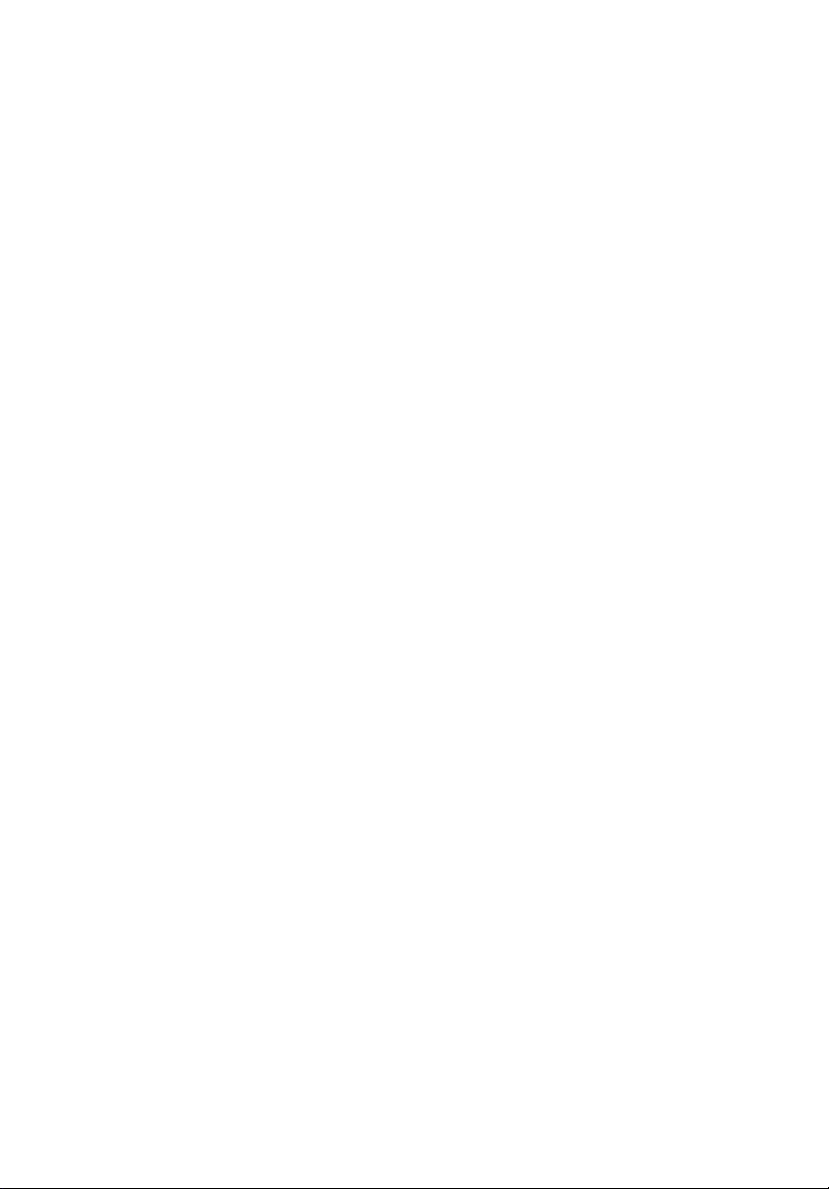
Acer projektor
serija P1173/X1171/X1173/X1173A/
X1173N/X1173H/X1273/X1273N/
X1273H/X1373W/X1373WH
Uputstvo za korišćenje
Page 2
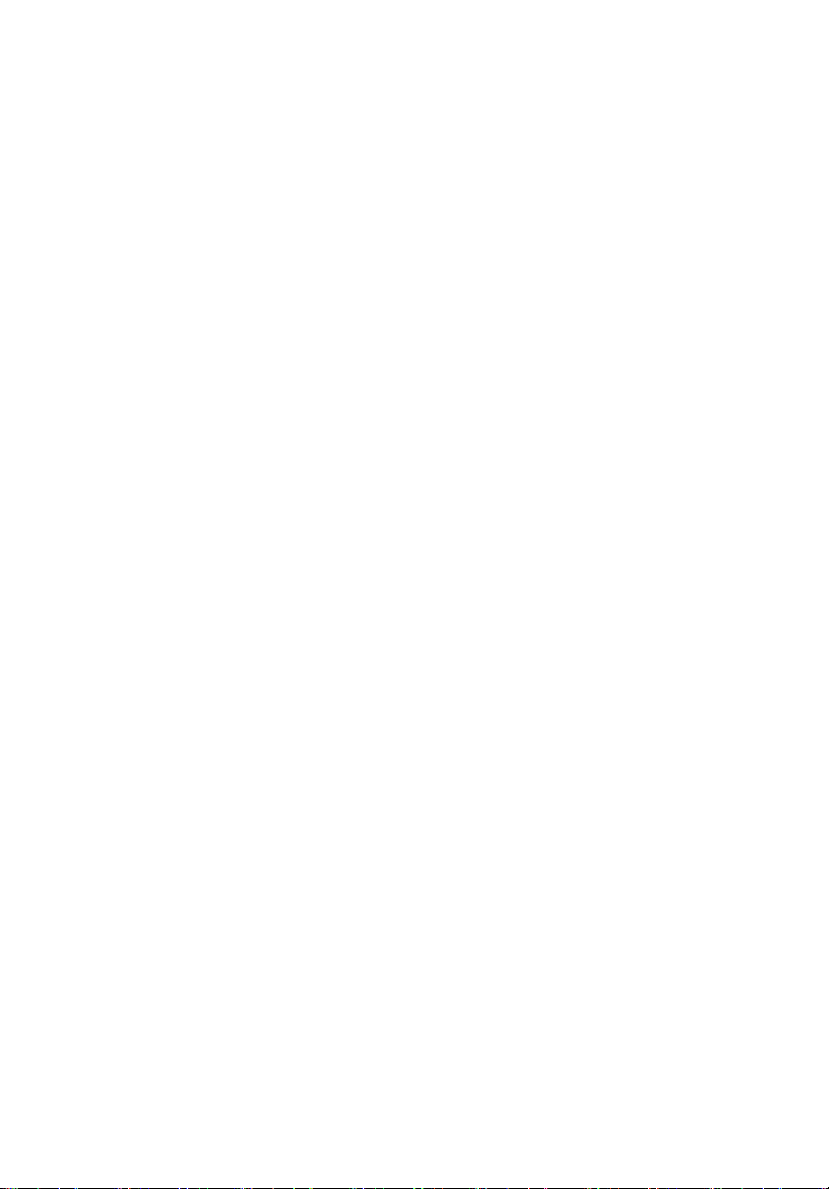
Autorsko pravo © 2014. Acer Incorporated.
Sva prava zadržana.
Uputstvo za korišćenje Acer projektora
Originalno izdanje: 11/2013
Izmene informacija u ovoj publikaciji se mogu izvršiti periodično bez obaveze obaveštavanja bilo
koje osobe o takvim revizijama ili izmenama. Takve izmene će biti unete u nova izdanja ovog
uputstva ili u dodatnim dokumentima i publikacijama. Ova kompanija ne preuzima nikakve garancije
niti tvrdnje, bilo izričito ili prećutno, u vezi sadržaja u ovom dokumentu i izričito ne prihvata
odgovornost za garancije koje se odnose na podesnost za trgovinu ili podobnost za određenu
namenu.
Zabeležite broj modela, serijski broj, datum kupovine i informacije o mestu kupovine
u obezbeđenom prostoru ispod. Serijski broj i broj modela su zabeleženi na etiketi na vašem
projektoru. Sva prepiska koja se tiče vašeg uređaja treba da uključuje serijski broj, broj modela
i informacije o kupovini.
Nijedan deo ove publikacije ne sme se reprodukovati, uskladištiti u sistem odakle se može izvući ili
preneti na bilo koji način ili preko bilo kojih sredstava, elektronski, mehanički, preko fotokopiranja,
snimanja ili na drugi način, bez prethodnog pismenog odobrenja kompanije Acer Incorporated.
Acer projektor
Broj modela: _____________________________________
Serijski broj:
Datum kupovine:
_____________________________________
_________________________________
Mesto kupovine: __________________________________
Acer i Acer logo su registrovane trgovačke oznake kompanije Acer Incorporated. Nazivi proizvoda
ili trgovačke oznake drugih kompanija se ovde koriste samo u svrhu indentifikacije i pripadaju
dotičnim kompanijama.
TM
, HDMI logo i multimedijski interfejs visoke definicije su registrovane trgovačke oznake
"HDMI
kompanije HDMI Licensing LLC."
Page 3
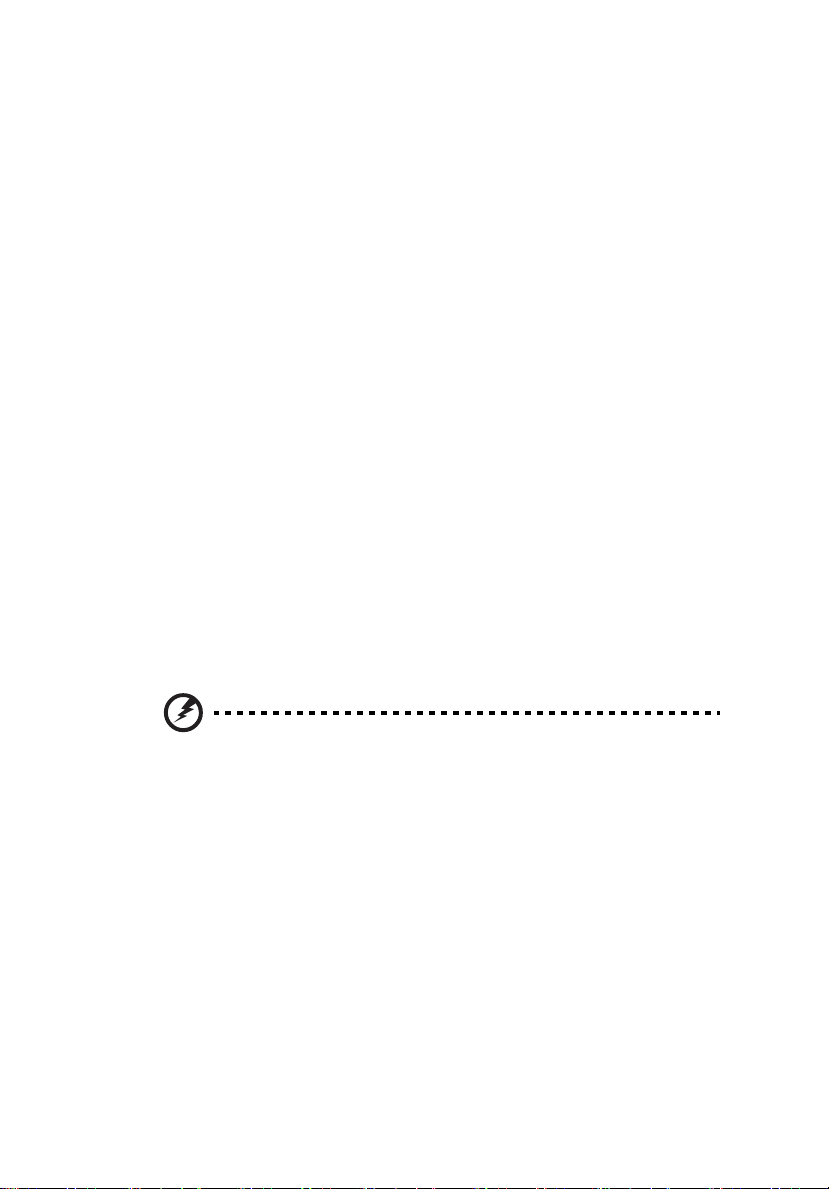
Informacije za vašu bezbednost i ugodnost
Pročitajte pažljivo ove instrukcije. Sačuvajte ovo uputstvo za kasnije potrebe. Sledite
sva upozorenja i instrukcije obeležene na proizvodu.
Isključite proizvod pre čišćenja
Iskopčajte ovaj proizvod iz utičnice na zidu pre početka čišćenja. Nemojte koristiti
tečna ili aerosol sredstva za čišćenje. Koristite vlažnu krpu za čišćenje.
Budite pažljivi sa utikačem dok iskopčavate uređaj
Obratite pažnju na sledeće smernice kada uključujete i isključujete napajanje za
eksternu jedinicu za napajanje:
• Instalirajte jedinicu za napajanje pre nego što ukopčate kabl za struju u utičnicu
sa naizmeničnom strujom.
• Iskopčajte kabl za struju pre nego što skinete jedinicu za napajanje od
projektora.
• Ukoliko sistem ima više izvora napajanja, isključite napajanje iz sistema
iskopčavanjem svih kablova za struju iz napajanja.
Oprez zbog pristupačnosti
Obratite pažnju da je utičnica u koju ste ukopčali kabl za struju lako pristupačna i
nameštena što bliže opremi. Kada je potrebno da isključite napajanje iz opreme,
uverite se da ste iskopčali kabl za struju iz električne utičnice.
iii
Upozorenja!
• Ne koristiti ovaj proizvod blizu vode.
• Ne stavljajte ovaj proizvod na nestabilna kolica, postolje ili sto. Ukoliko proizvod
padne, može ozbiljno da se ošteti.
• Prorezi i otvori služe za ventilaciju i da bi osigurali pouzdan rad proizvoda
i zaštitili ga od pregrevanja. Ovi otvori se ne smeju blokirati ili pokrivati. Otvore
nikad ne treba blokirati stavljanjem proizvoda na krevet, sofu, ćebe ili drugu
sličnu površinu.
Ovaj proizvod nikad ne treba stavljati blizu ili iznad radijatora ili otvora toplote, ili
u ugrađenu instalaciju osim ukoliko nije obezbeđena odgovarajuća ventilacija.
• Nikada ne gurajte predmete bilo kakve vrste u ovaj proizvod kroz proreze
kućišta jer mogu da dotaknu tačke sa opasnim naponom ili da naprave kratak
spoj koji može da dovede do požara ili električnog udara. Nikada ne prosipajte
tečnost bilo koje vrste na ili u proizvod.
• Da biste izbegli oštećivanje unutrašnjih komponenti i da biste sprečili curenje
baterije, ne stavljajte proizvod na površinu koja vibrira.
Page 4

iv
• Nikada ga ne koristite u sportskoj, rekreativnoj ili vibrirajućoj sredini što će
verovatno izazvati neočekivani kratak spoj ili će oštetiti komponente rotora,
lampu.
Korišćenje struje
• Ovaj proizvod treba koristiti sa tipom napajanja naznačenim na etiketi. Ukoliko
niste sigurni koji tip napajanja vam je na raspolaganju, konsultujte svog
prodavca ili lokalnu elektrodistribuciju.
• Ne stavljajte ništa preko kabla za struju. Ne stavljajte ovaj proizvod tamo gde
će ljudi hodati preko kablova.
• Ukoliko se koristi produžni kabl sa ovim proizvodom, obratite pažnju da ukupna
amperaža opreme uključene u produžni kabl ne prelazi amperažu produžnog
kabla. Takođe, obratite pažnju da ukupno opterećenje svih proizvoda
ukopčanih u zidnu utičnicu ne prelazi opterećenje osigurača.
• Ne preopterećujte utičnicu, višestruku utičnicu ili utikačku kutiju uključivanjem
previše uređaja. Ukupno opterećenje sistema ne sme da pređe 80% od
označene snage razvodnog kola. Ukoliko se koriste višestruke utičnice,
opterećenje ne treba da prekoračuje 80% od ulazne snage višestrukih utičnica.
• Adapter za naizmeniču struju ovog prozivoda je opremljen sa uzemljenim
utikačem koji ima tri žice. Utikač odgovara samo za uzemljene električne
utičnice. Uverite se da je električna utičnica pravilno uzemljena pre nego što
utaknete utikač od adaptera za naizmeničnu struju. Nemojte utaknuti utikač
uelektričnu utičnicu koja nije uzemljena. Stupite u kontakt sa vašim
električarem za detalje.
Upozorenje! Kontakt za uzemljenje ima bezbednosnu karakteristiku.
Korišćenje električne utičnice koja nije pravilno uzemljena može da
dovede do električnog udara i/ili povrede.
Napomena: Kontakt za uzemljenje takođe pruža dobru zaštitu od
neočekivanih smetnji proizvedenih od strane drugih električnih uređaja
u blizini, a koji mogu ometati rad ovog proizvoda.
• Koristite proizvod samo sa priloženim kompletom kablova za struju. Ukoliko je
potrebno da zamenite komplet kablova za struju, obratite pažnju da novi kabl
za struju ispunjava sledeće zahteve: da je zamenljivog tipa, na spisku UL/
sertifikovan od strane CSA, odobren od strane VDE ili odgovarajućih propisa
i da je maksimalne dužine od 4,5 metara (14,76 stopa).
Page 5
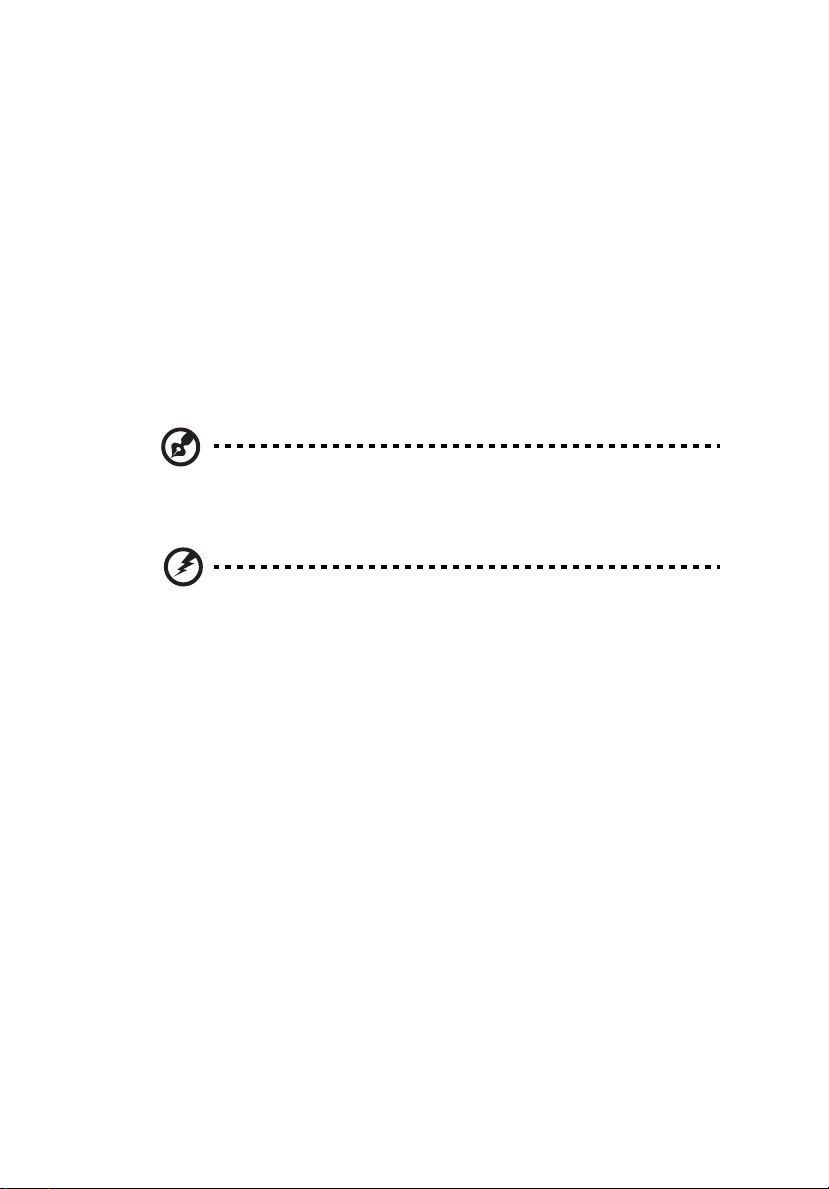
Servisiranje proizvoda
Ne pokušavajte da sami servisirate ovaj proizvod, jer otvaranjem i uklanjanjem
poklopaca možete da se izložite opasnim tačkama visokog napona ili drugim
rizicima. Prepustite svako servisiranje kvalifikovanom servisnom osoblju.
Iskopčajte ovaj proizvod iz zidne utičnice i prepustite servisiranje kvalifikovanom
servisnom osoblju ukoliko:
• je kabl za struju ili utikač oštećen, isečen ili pocepan
• je tečnost prosuta u proizvod
• je proizvod bio izložen kiši ili vodi
• je proizvod ispušten ili kućište oštećeno
• proizvod pokazuje očiglednu promenu u svom radu, ukazujući na potrebu za
servisiranjem
• proizvod ne radi normalno nakon ispraćenih instrukcija za rad
Napomena: Podesite samo one kontrole koje su pokrivene instrukcijama
za rad, jer neispravno podešavanje drugih kontrola može da dovede do
oštećenja i često će zahtevati dodatni rad kvalifikovanog tehničara da vrati
proizvod u normalno stanje.
Upozorenje! Iz bezbedonosnih razloga, ne koristite neodgovarajuće
delove kada dodajete ili menjate delove. Konsultujte svog prodavca za
opcije prilikom kupovine.
Vaš ur eđaj i njegovi dodaci mogu da sadrže sitne delove. Držite ih van dohvata
dece.
v
Dodatne informacije o bezbednosti
• Ne gledajte u objektiv projektora kada je lampa uključena. Svetlost može da
vam povredi oči.
• Prvo uključite projektor, a potom izvore signala.
• Ne stavljajte proizvod u sledećim sredinama:
• U prostoru koji ima slabu ventilaciju ili je tesan. Neophodno je najmanje 50 cm
prostora od zidova i slobodno strujanje vazduha oko projektora.
• U lokacijama gde temperature mogu da postanu previsoke, kao što je unutar
automobila kada su svi prozori zatvoreni.
• U lokacijama gde previsoka vlažnost, prašina ili dim cigareta mogu da uprljaju
optičke komponente, smanjujući time životni vek i tamneći sliku.
• U lokacijama blizu aparata za signalizaciju požara.
• U lokacijama sa temperaturom okoline iznad 40 ºC/104 ºF.
• U lokacijama gde su visine preko 10000 stopa.
• Ukoliko nešto nije u redu sa vašim projektorom, iskopčajte ga odmah. Nemojte
koristiti svoj projektor ako iz njega izlazi dim, čudna buka ili miris. To može da
dovede do požara ili električnog udara. U tom slučaju odmah iskopčajte
projektor i stupite u kontakt sa vašim prodavcem.
Page 6
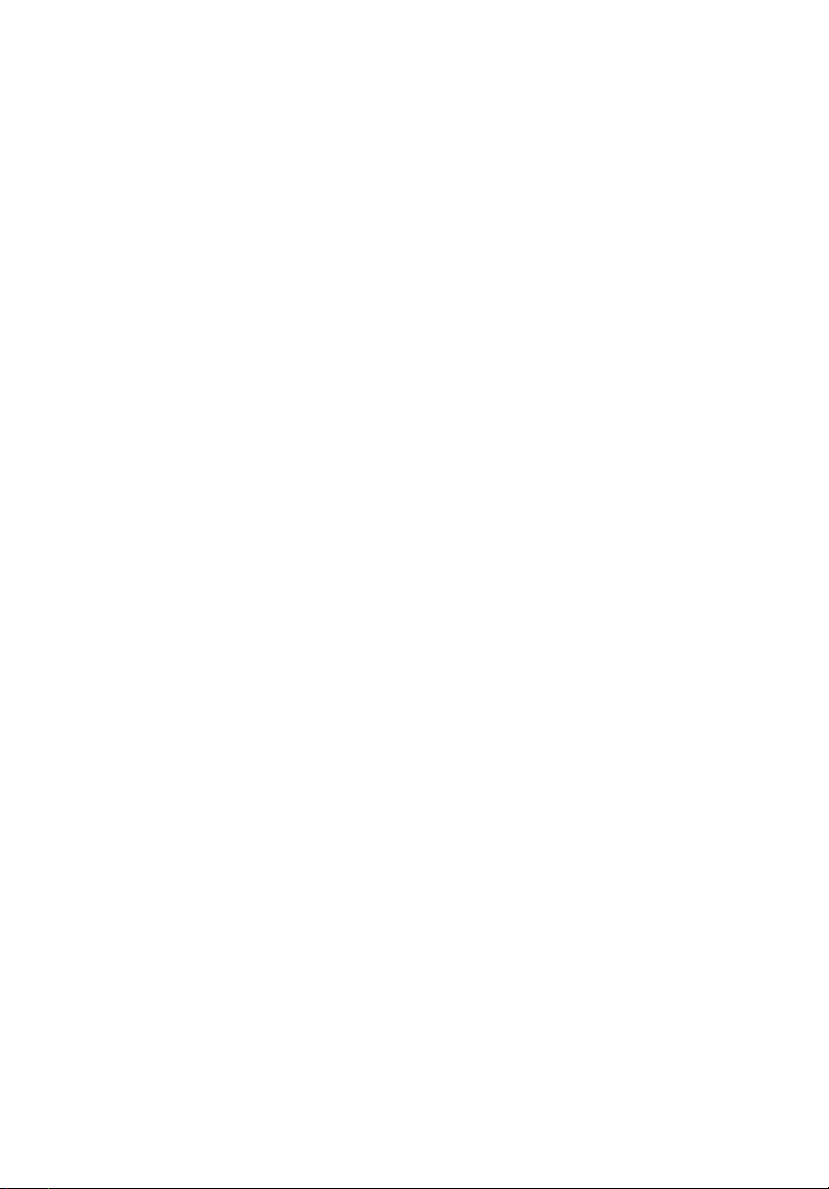
vi
• Nemojte da koristite proizvod u slučaju da je polomljen ili je pao. U ovom
slučaju kontaktirajte svog prodavca radi kontrole.
• Ne okrećite objektiv projektora ka suncu. To može da dovede do požara.
• Kada isključujete projektor, preporučujemo vam da obratite pažnju da projektor
završi sa svojim rashlađivanjem pre nego što isključite napajanje.
• Nemojte da često naglo isključujete glavno napajanje ili da izvlačite kabl za
napajanje projektora tokom rada. Najbolji način je da sačekate da se ventilator
isključi pre nego što isključite glavno napajanje.
• Ne dodirujte rešetku za izduv vazduha i donju ploču, jer tokom rada postaju
vrući.
• Čistite često filter za vazduh. Kada se filter/prorezi za ventilaciju zamaste
prljavštinom ili prašinom, onda se može povećati unutrašnja temperatura
i izazvati oštećenja.
• Ne gledajte u rešetku za izduv vazduha kada projektor radi. To može da
povredi vaše oči.
• Otvorite uvek zatvarač objektiva ili uklonite poklopac objektiva kada je projektor
uključen.
• Ne blokirajte objektiv projektora bilo kojim predmetom kada projektor radi jer bi
to moglo da dovede do zagrevanja i deformacije predmeta ili čak da izazove
požar. Da biste privremeno isključili lampu, pritisnite HIDE (sakrij) na projektoru
ili daljinskom upravljaču.
• Lampa postaje veoma vruća tokom rada. Dopustite projektoru da se ohladi oko
45 minuta pre nego što skinete lampu radi zamene.
• Nemojte koristiti lampe koje su prekoračile svoj vek trajanja. To može da
dovede do pucanja lampe u retkim prilikama.
• Nikada nemojte da menjate montiranu lampu ili bilo koju električnu komponentu
ukoliko projektor nije iskopčan iz napajanja.
• Proizvod sam otkriva životni vek lampe. Molimo vas da zamenite lampu kada
se prikaže poruka upozorenja.
• Kada menjate lampu, molimo vas dozvolite uređaju da se ohladi i sledite sve
instrukcije za zamenu.
• Resetujte funkciju "Lamp Hour Reset (resetovanje radnih časova lampe)" iz
prikaza na ekranu u meniju "Management (upravljanje)" nakon zamene lampe.
• Ne pokušavajte da rastavite ovaj projektor. Unutra postoje opasni visoki naponi
koji mogu da vas povrede. Jedini deo koji može biti servisiran od strane
korisnika je lampa, koja ima svoj uklonjiv poklopac. Servisiranje prepustite
samo odgovarajućem kvalifikovanom servisnom osoblju.
• Nemojte postavljati projektor da stoji vertikalno. To može da dovede do pada
projektora, izazivajući povredu ili oštećenje.
• Ovaj proizvod je u stanju da prikazuje preokrenute slike radi instalacije na
plafonu. Za montažu projektora i sigurnu instalaciju koristite samo Acer opremu
za montiranje na plafon.
Page 7
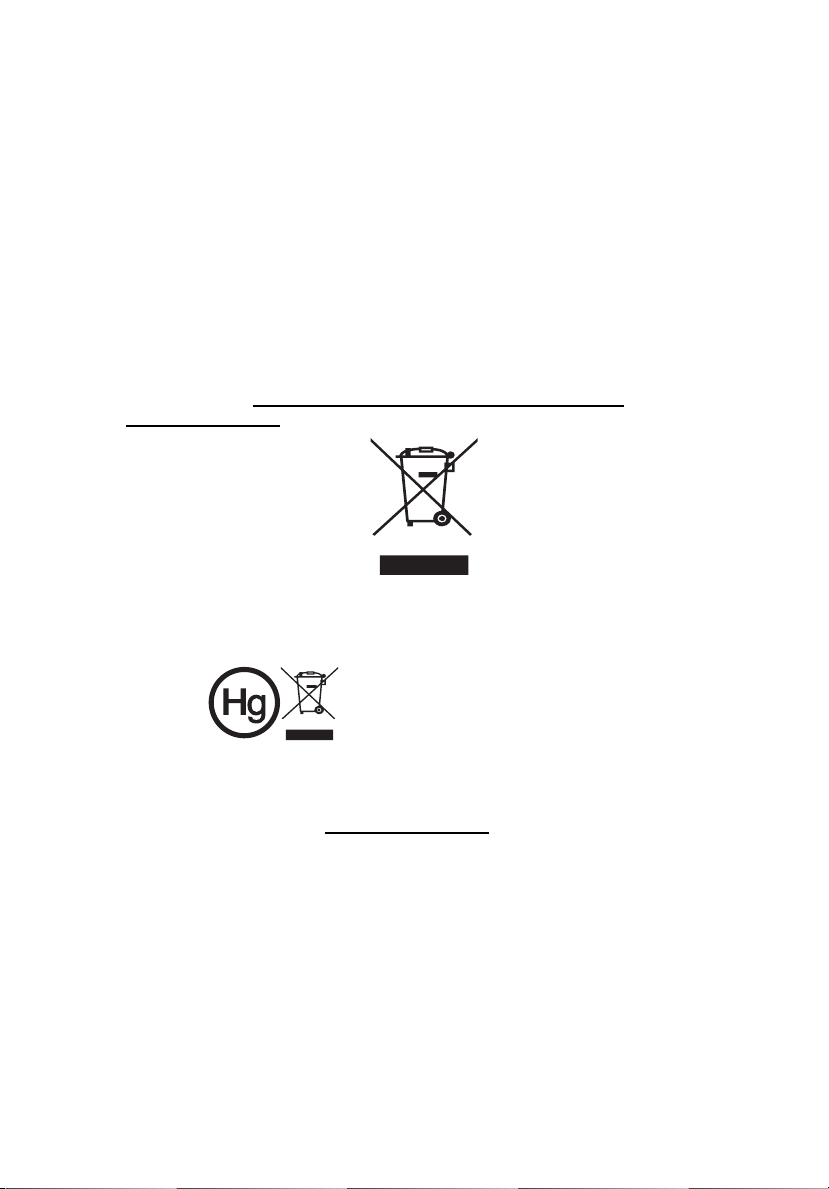
Oprez pri slušanju
"Lampe sadrže u sebi živu.
Odložite ih na pravilan način."
Da biste zaštitili svoj sluh, sledite ove instrukcije.
• Postepeno povećavajte jačinu zvuka dok ne budete čuli jasno i prijatno.
• Ne povećavajte jačinu zvuka nakon što su vam se uši prilagodile.
• Ne slušajte muziku sa visokom jačinom zvuka na duži period.
• Ne povećavajte jačinu zvuka da biste blokirali bučno okruženje.
• Smanjite jačinu zvuka ako ne možete da čujete ljude koji govore u vašoj blizini.
Instrukcije za odlaganje
Prilikom izbacivanja nemojte odlagati ovaj elektronski uređaj u smeće. Da biste
smanjili zagađivanje i osigurali najveću zaštitu životne sredine, molimo vas da
reciklirate. Za više informacija o propisima za otpad elektronske i električne opreme
(WEEE), posetite http://www.acer-group.com/public/Sustainability/
sustainability01.htm
Saveti u vezi žive
vii
Za projektore ili elektronske proizvode koji sadrže LCD/CRT monitor ili displej:
Lampa(e) unutar ovog proizvoda sadrži u sebi živu i potrebno ih je reciklirati ili
odložiti u skladu sa lokalnim, državnim ili federalnim zakonima. Za više informacija,
stupite u kontakt sa Savezom elektronskih industrija na www.eiae.org. Za specifično
odlaganje lampi, pogledajte www.lamprecycle.org
Page 8
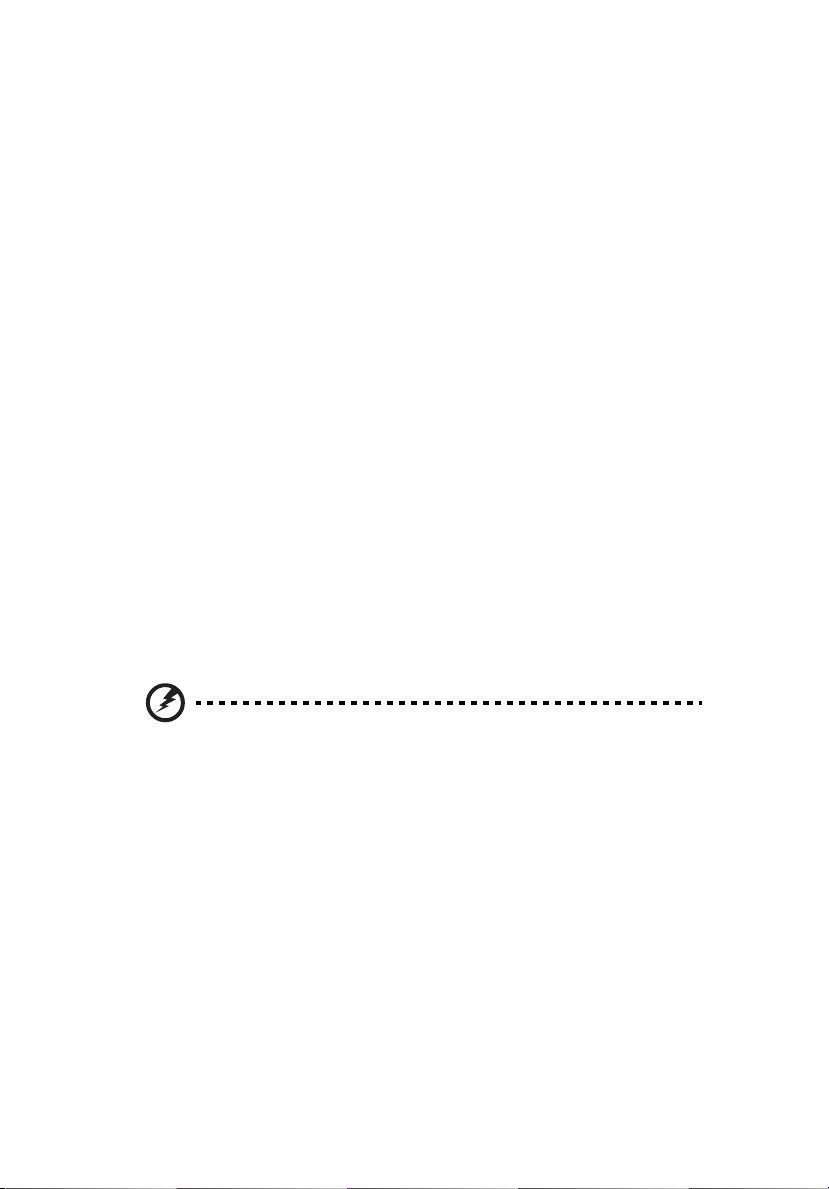
viii
Da počnemo iz početka
Napomene za korišćenje
Potrebno je da:
• Isključite proizvod pre čišćenja.
• Koristite meku krpu natopljenu blagim deterdžentom da biste obrisali kućište
ekrana.
• Iskopčate kabl iz utičnice za naizmeničnu struju ukoliko se proizvod ne koristi
za duži period vremena.
Nemojte da:
• Blokirate proreze i otvore za ventilaciju na projektoru.
• Koristite abrazivna sredstva za čišćenje, voskove ili rastvarače za čišćenje
uređaja.
• Koristite projektor pod sledećim uslovima:
• U ekstremno vrućim, hladnim ili vlažnim sredinama.
• U sredinama sa puno prašine ili prljavštine.
• Blizu bilo kog uređaja koji stvara jako magnetno polje.
• Mesta sa direktnim sunčevim zracima.
Mere opreza
Sledite sva upozorenja, mere opreza i održavanje kao što je preporučeno u ovom
uputstvu za korišćenje da biste maksimalno produžili životni vek svog uređaja.
Upozorenje:
• Ne gledajte u objektiv projektora kada je lampa uključena. Svetlost može da vam povredi
oči.
• Da biste smanjili rizik od požara ili električnog udara, nemojte izlagati ovaj proizvod kiši ili
vlažnosti.
• Nemojte otvarati ili rasklapati proizvod jer to može prouzrokovati električni udar.
• Kada menjate lampu, molimo vas dozvolite uređaju da se ohladi i sledite sve instrukcije za
zamenu.
• Ovaj proizvod sam otkriva životni vek lampe. Molimo vas da zamenite lampu kada se
prikaže poruka upozorenja.
• Resetujte funkciju "Lamp Hour Reset (resetovanje radnih časova lampe)" iz prikaza na
ekranu u meniju "Management (upravljanje)" nakon zamene lampe.
• Kada isključujete projektor, preporučujemo vam da obratite pažnju da projektor završi sa
svojim rashlađivanjem pre nego što isključite napajanje.
• Prvo uključite projektor, a potom izvore signala.
• Ne koristite poklopac objektiva kada projektor radi.
• Kada istekne životni vek lampe, ona će izgoreti i glasno puknuti. Ukoliko se to desi,
projektor nećete moći ponovo uključiti sve dok ne zamenite lampu. Za zamenu lampe
sledite procedure navedene u poglavlju "Zamena lampe".
Page 9
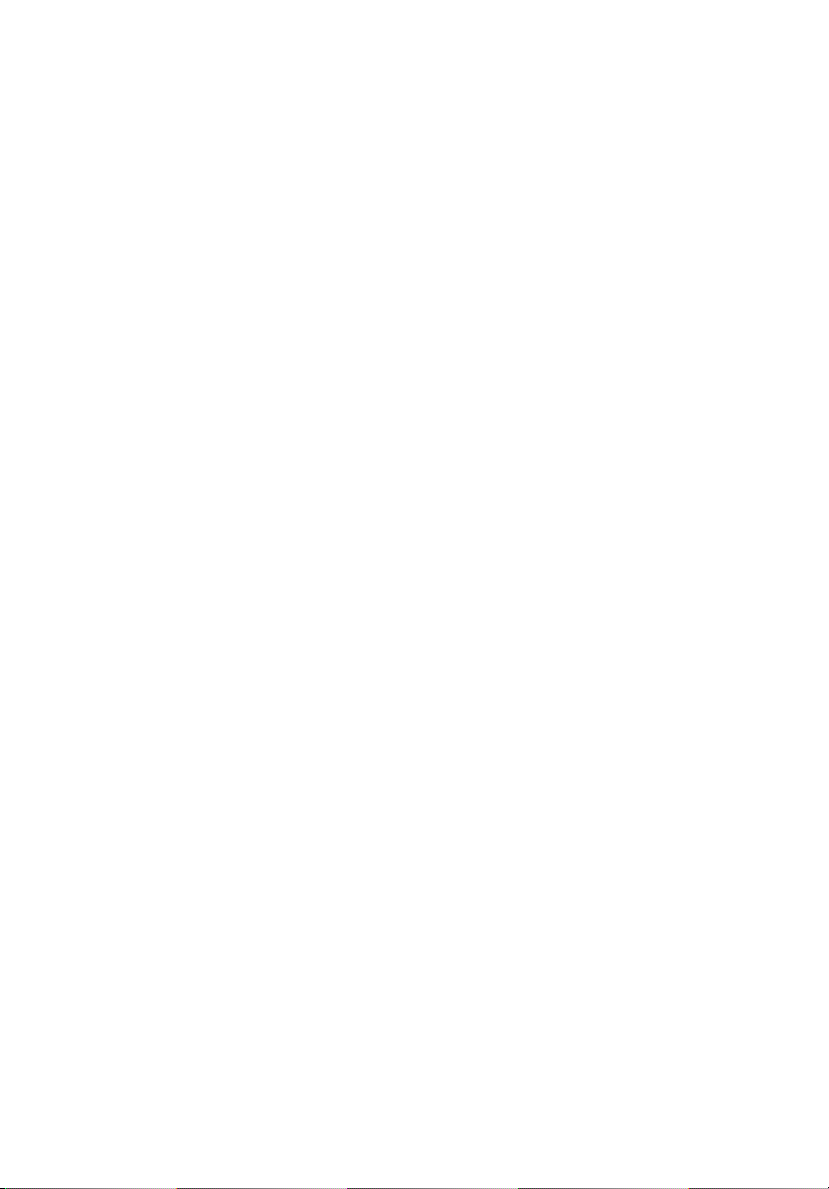
Informacije za vašu bezbednost i ugodnost iii
Da počnemo iz početka viii
Napomene za korišćenje viii
Mere opreza viii
Uvod 1
Karakteristike proizvoda 1
Pregled paketa 2
Pregled projektora 3
Izgled projektora 3
Kontrolni panel 5
Raspored na daljinskom upravljaču 6
Uvod u MHL funkciju 8
Početak 9
Povezivanje projektora 9
Uključivanje/isključivanje projektora 10
Uključivanje projektora 10
Isključivanje projektora 11
Podešavanje projektovane slike 12
Podešavanje visine projektovane slike 12
Kako da optimizujete veličinu slike i udaljenost 13
Kako da dobijete željenu veličinu podešavanjem
udaljenosti i zuma 15
Sadržaj
Korisničke kontrole 17
Instalacioni meni 17
Meniji prikaza na ekranu (OSD) 18
Color (boja) 19
Image (slika) 21
Setting (podešenje) 23
Management (upravljanje) 26
Audio 26
3D 27
Language (jezik) 28
Page 10
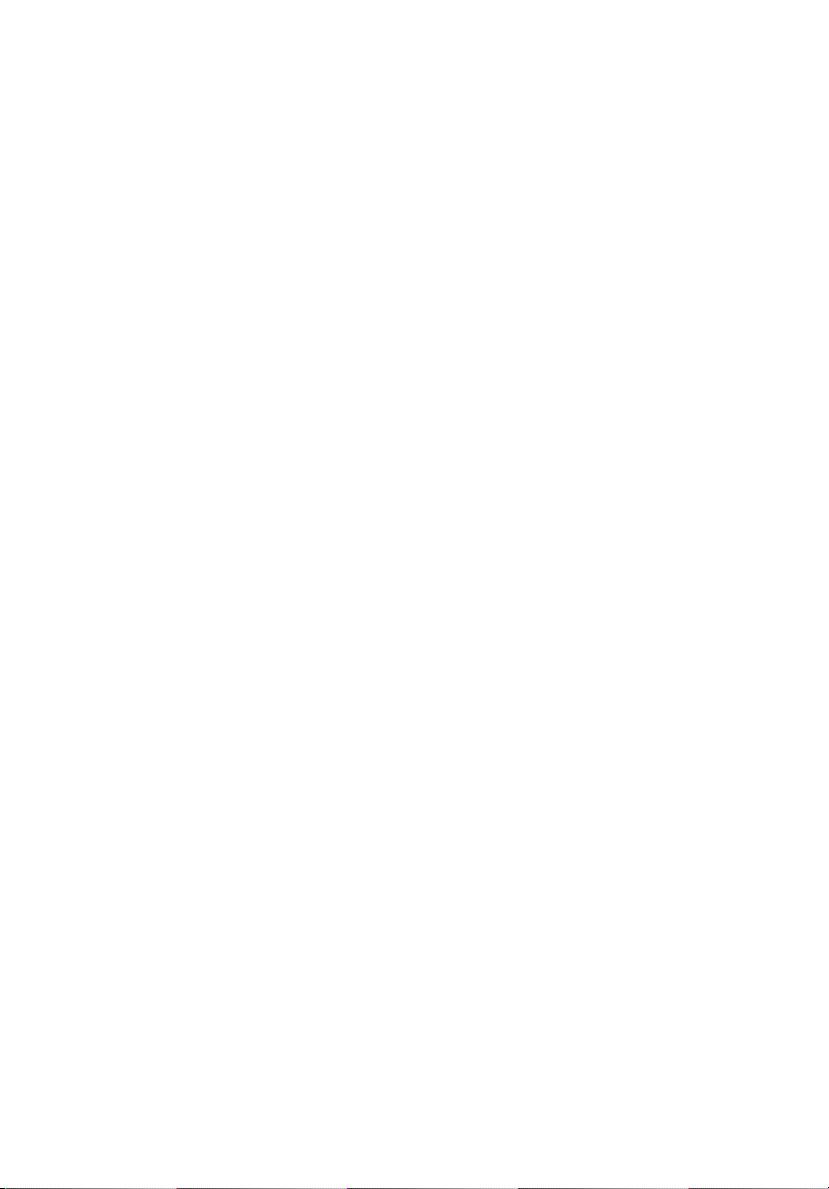
Dodaci 29
Rešavanje problema 29
Spisak definicija svetleće diode i alarma 33
Zamena lampe 34
Instaliranje na plafon 35
Specifikacije 38
Režimi kompatibilnosti 41
Propisi i bezbednosna upozorenja 46
Page 11
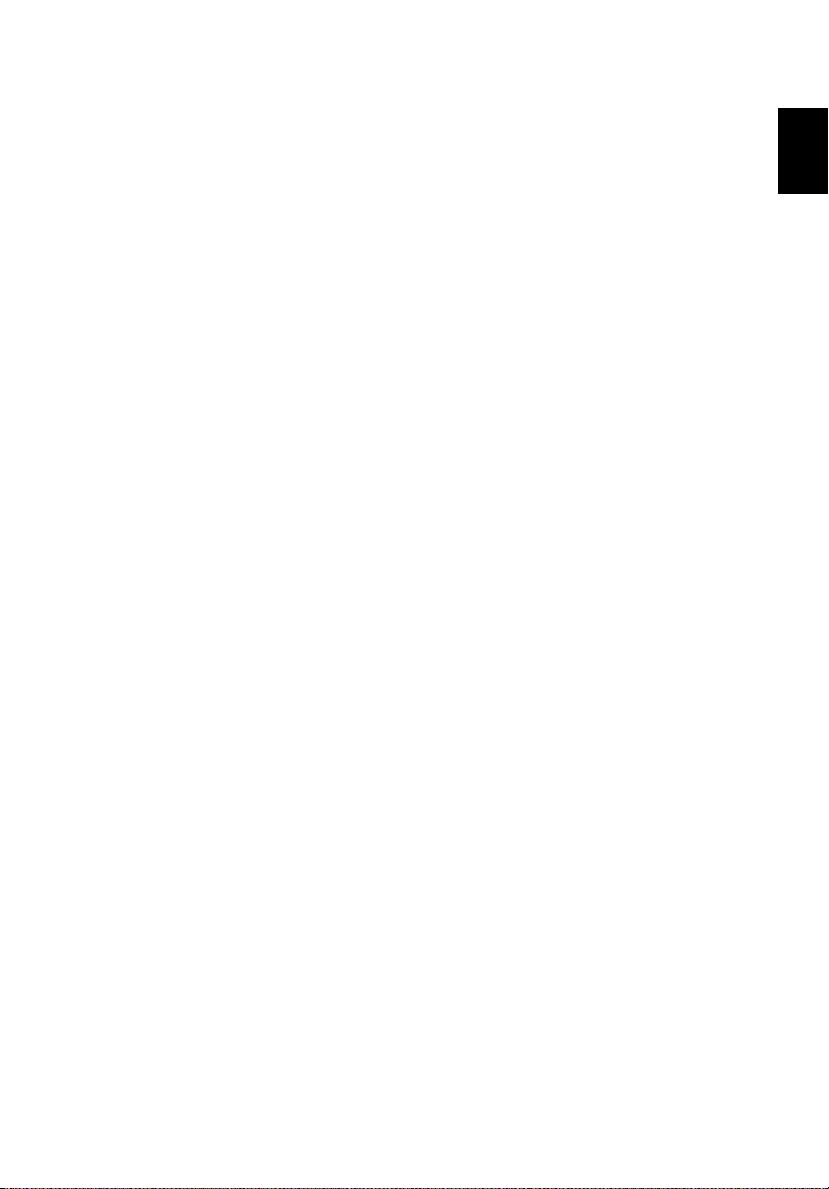
Srpski
Uvod
Karakteristike proizvoda
Ovaj proizvod je jednočipni DLP® projektor sa sledećim izuzetnim karakteristikama:
• DLP
• P1173/X1171/X1173/X1173A/X1173N/X1173H: Nativna 800 x 600 SVGA
• Omogućava projektovanje 3D sadržaja putem DLP Link tehnologije: Podržani
• Dugme "3D" na daljinskom upravljaču omogućava brz i lak pristup 3D
• Acer ColorBoost tehnologija isporučuje živahne i prirodne slike
• Visoka osvetljenost i kontrast
• Razni režimi prikaza omogućuju optimalni rad u bilo kojoj situacij
• Kompatibilan sa NTSC/PAL/SECAM i sa podrškom za HDTV (720p, 1080i,
• Smanjena potrošnja energije i režim ekonomik (ECO) produžavaju vek trajanja
• Dinamična crna / ExtremeEco funkcije pomažu da se smanji potrošnja
• Acer EcoProjection tehnologija obezbeđuje inteligentno upravljanje energijom i
• Napredna korekcija linearne perspektive obezbeđuje optimalne prezentacije
• Višejezični meniji na ekranu (OSD)
• Sočivo projektora sa ručnim fokusom/zumom
• 2X digitalni zum i funkcija pomeranja prikaza
• Usklađen sa operativnim sistemom Microsoft
®
tehnologija
rezolucija, Podržan automatski / 4:3 / 16:9 aspekt širine i visine slike.
X1273/X1273N/X1273H: Nativna 1024 x 768 XGA rezolucija,
Podržan automatski / 4:3 / 16:9 aspekt širine i visine slike.
X1373W/X1373WH: Nativna 1280 x 800 WXGA rezolucija,
Podržan aspekt širine i visine slike automatski / pun / 4:3 / 16:9 / leve kutije
su Blu-Ray 3D (P1173/X1173H/X1273H/X1373WH)
funkcijama
1080p)
lampe
napajanja za lampu i da se dalje produži vek trajanja lampe.
- Dinamična crna: Ukoliko je uključen, projektor dimanički podešava potrošnju
energije lampe prema osvetljenosti slike koja se projektuje. Kada se
projektuju tamnije slike, potrošnja energije biće smanjena i kontrast slike će
se povećati.
- ExtremeEco: Projektor će smanjiti potrošnju energije lampe za do 70% kada
ne može da se detektuje ulazni signal u trajanju od 5 minuta.
poboljšanje u produktivnosti
®
Windows® 2000, XP, 7, Vista®,
Macintosh
1
Page 12
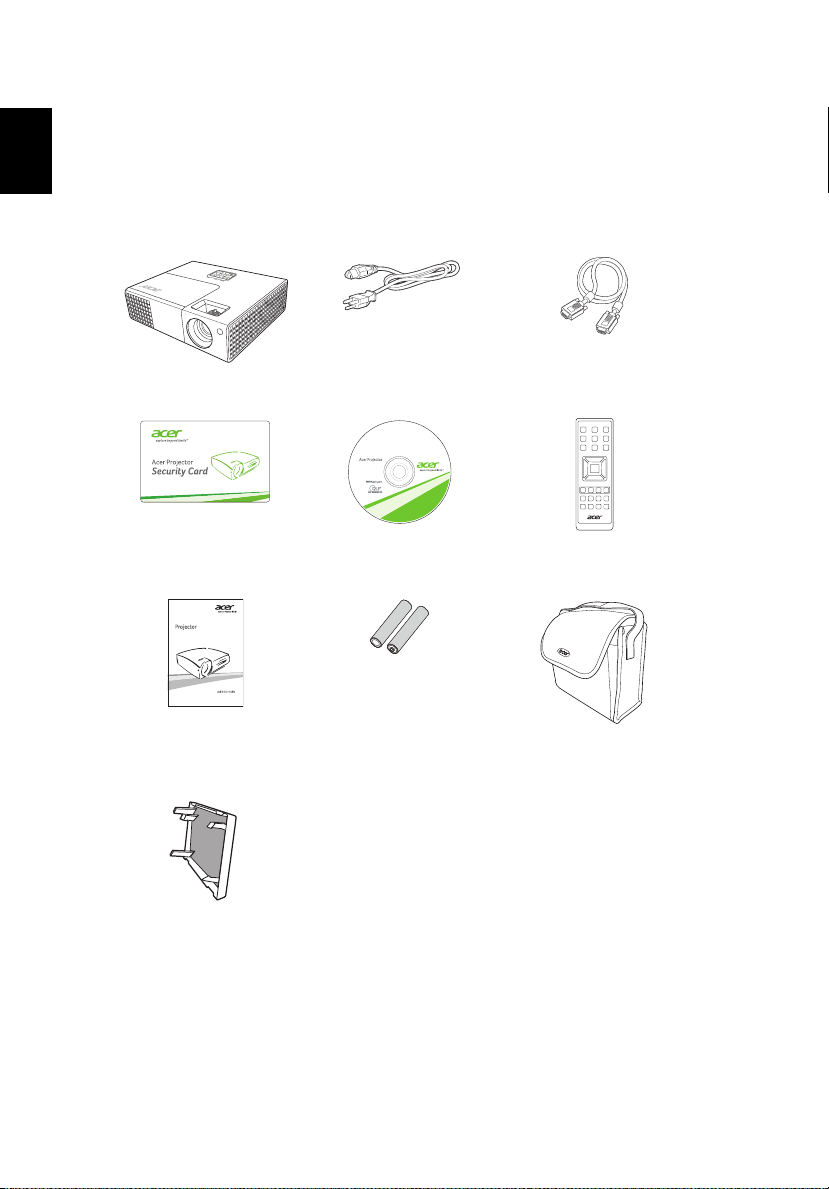
2
Srpski
Pregled paketa
Ovaj projektor dolazi sa svim predmetima prikazanim ispod. Proverite da li je vaš
uređaj kompletan. Odmah stupite u kontakt sa vašim prodavcem ukoliko nešto
nedostaje.
Projektor Kabl za struju VGA kabl
Sigurnosna kartica Uputstvo za korišćenje
Vodi č za brzo učenje
ipočetak rada
Filter za prašinu
(opcija)
(CD-ROM)
2 x baterije Kutija za nošenje
Daljinski upravljač
(opcija)
Page 13
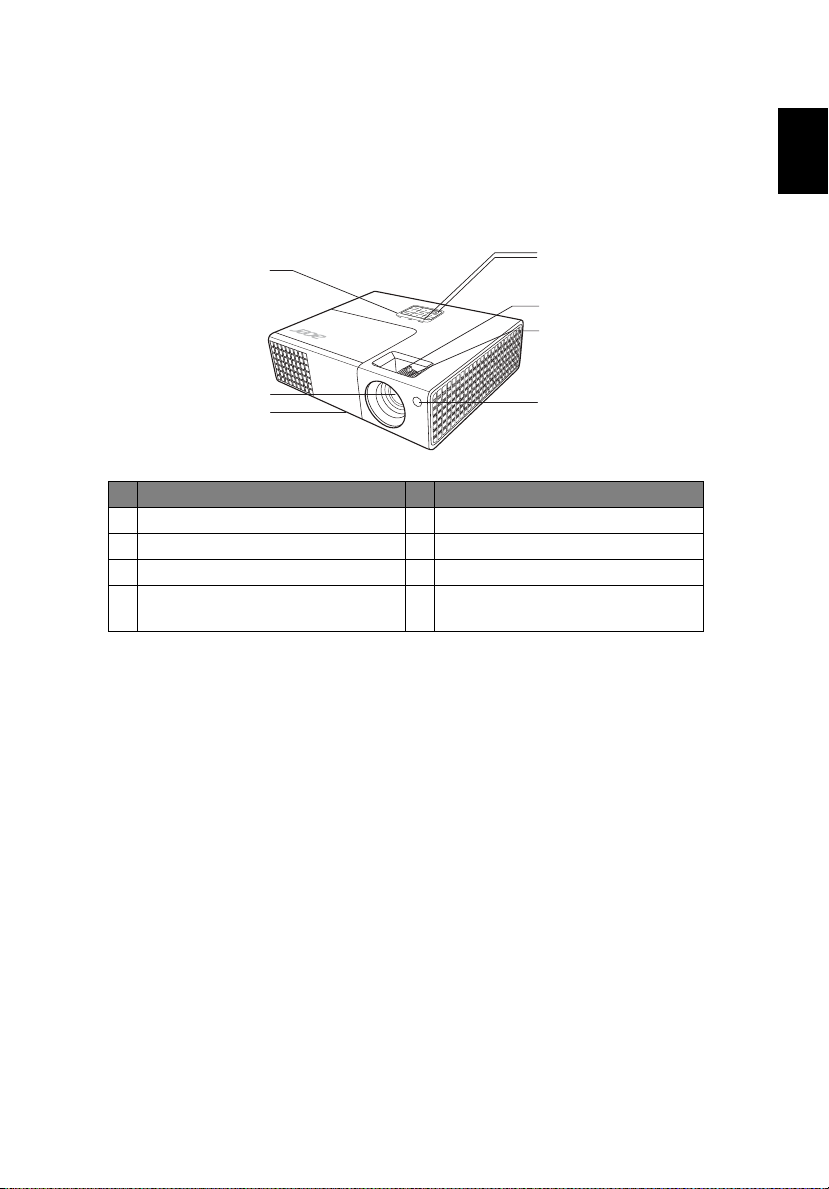
Srpski
Pregled projektora
Izgled projektora
Prednja/gornja strana
1
3
4
5
6
2
3
7
# Opis # Opis
1 Kontrolni panel 5 Prsten za zumiranje
2 Projekcioni objektiv 6 Prsten za uoštravanje
3Točak za podešavanje nagiba 7 Prijemnik za daljinski upravljač
4 Taster za napajanje i LED za
indikaciju napajanja
Page 14
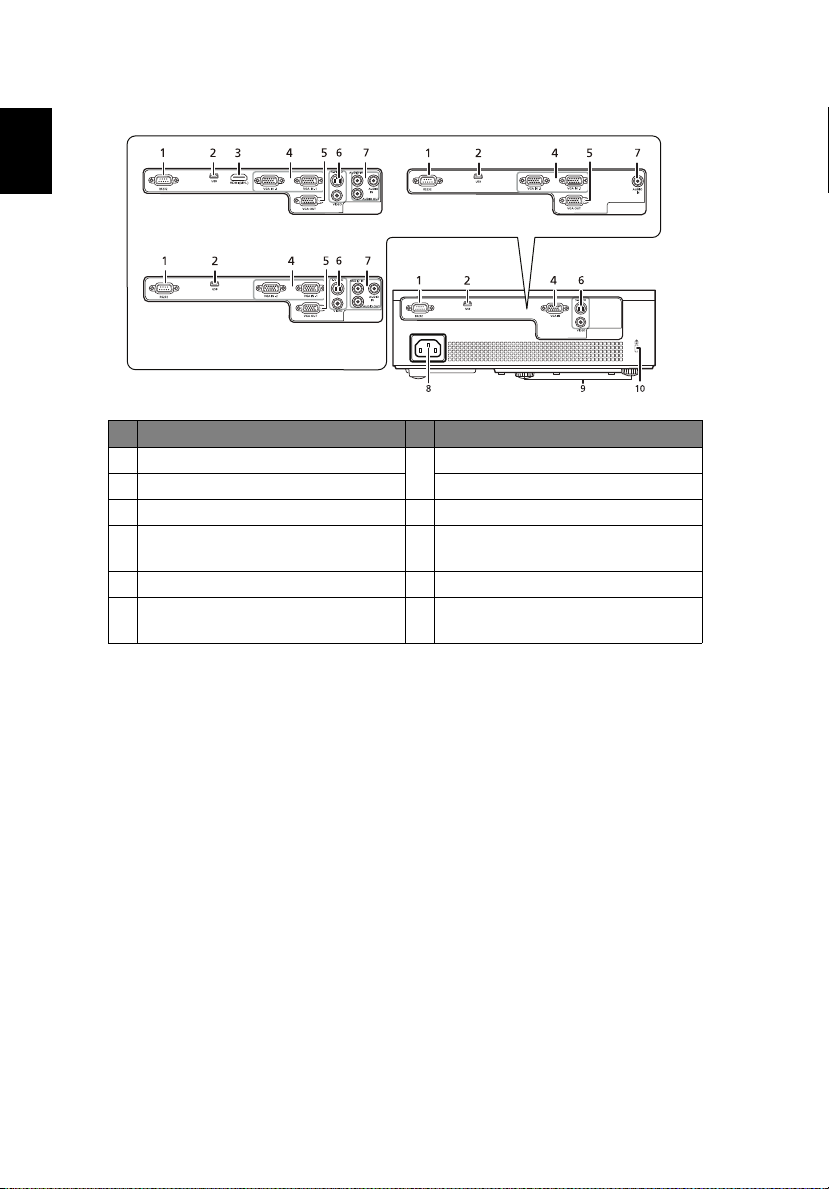
4
Srpski
(P1173/X1173H/
X1273H/X1373WH)
(X1173A/X1273/
X1373W)
(X1173N/X1273N)
(X1171/X1173)
Zadnja strana
-1
-2
-1
-2
# Opis # Opis
1 RS232 konektor 7 Konektor za audio ulaz
2 Mini USB konektor Konektor za audio izlaz
3 HDMI (MHL) konektor 8 Utičnica za napajanje
4 Konektor za video ulaz analognog
RGB signala/HDTV/komponente
5 Izlazni konektor za monitor 10 Port za Kensington™ bravu
6 Ulazni konektor za S-video
Kompozitni ulazni video konektor
9Točak za podešavanje nagiba
Page 15
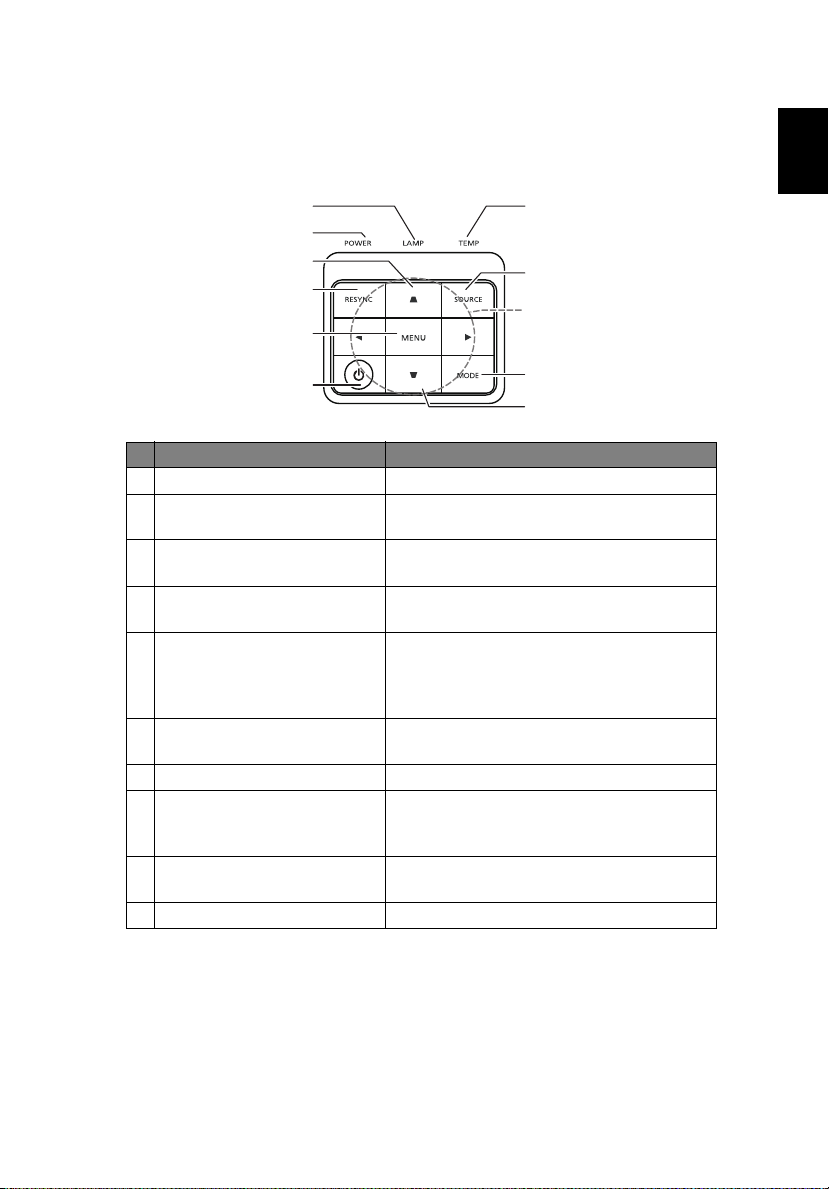
Srpski
Kontrolni panel
5
1
7
2
3
8
4
9
5
6
10
3
# Funkcija Opis
1 LAMP (lampa) LED indikator lampe
2 LED indikator napajanja Pogledajte odeljak "Uključivanje/isključivanje
3 Linearna perspektiva Podešava izobličenost slike prouzrokovane
4 RESYNC (ponovna
sinhronizacija)
5 MENU (meni) Ovaj taster pokreće meni na ekranu (OSD),
6 Taster za napajanje Pogledajte odeljak "Uključivanje/isključivanje
7 TEMP (temperatura) LED indikator za temperaturu
8 SOURCE (izvor) Sa ovim tasterom vršite izbor RGB,
9 Četiri taster strelice za izbor Sa njima vršite izbor stavki ili podešavanje
10 MODE Bira režim prikaza.
projektora".
pomoću projekcije pod uglom (±40 stepeni).
Automatski sinhronizuje projektor sa ulaznim
izvorom.
vraća vas nazad na prethodni korak za rad sa
menijem na ekranu ili sa njime izlazite iz
menija na ekranu.
projektora".
komponentni video, S-Video, kompozitni
video, HDMI ili HDTV izvor.
u vašem izboru.
Page 16
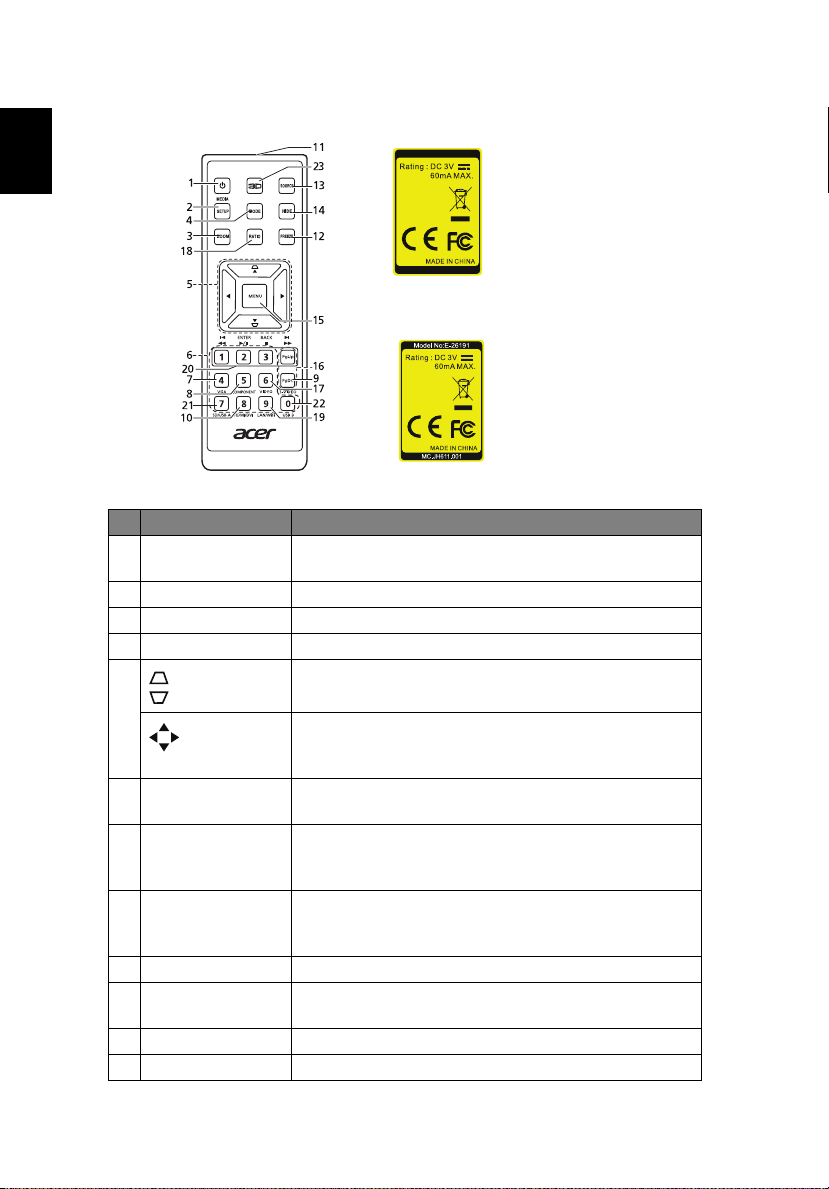
6
Srpski
(X1171/X1173N/
X1173H/X1273/
X1273N/X1273H)
(P1173/X1173/
X1173A/X1373W/
X1373WH)
Raspored na daljinskom upravljaču
Model No:E-26171
MC.JG811.009
# Funkcija Opis
1POWER
(napajanje)
2 MEDIA SETUP Otvara stranicu PODEŠAVANJE MULTIMEDIJA.
3 ZOOM (zum) Približava i udaljava prikaz projektora.
4 MODE Bira režim prikaza.
5 Linearna
perspektiva
Četiri taster
strelice za
izbor
6 Numerički tasteri
0~9
7 VGA Za promenu izvora u VGA: Ova konekcija podržava
8 COMPONENT
(komponentni
video)
9 S-VIDEO Za promenu izvora u S-Video.
10 HDMI™/DVI Da biste promenili izvor na HDMI™ (ili DVI). (za model
11 Infracrveni odašiljač Šalje signale ka projektoru.
12 FREEZE (zamrzni) Za zamrzavanje slike.
Pogledajte odeljak "Uključivanje/isključivanje projektora".
Podešava izobličenost slike prouzrokovane pomoću
projekcije pod uglom (±40 stepeni).
Sa njima vršite izbor stavki ili podešavanje u vašem
izboru.
Pritisnite "0~9" za unos lozinke u meniju na ekranu
"Setting (podešenje)" > "Security (bezbednost)".
analogni RGB, YPbPr (480p/576p/720p/1080i/1080p)
i YCbCr (480i/576i).
Za promenu izvora u komponentni video: Ovaj konektor
podržava YPbPr.
sa HDMI™ ili DVI konektorom)
Page 17
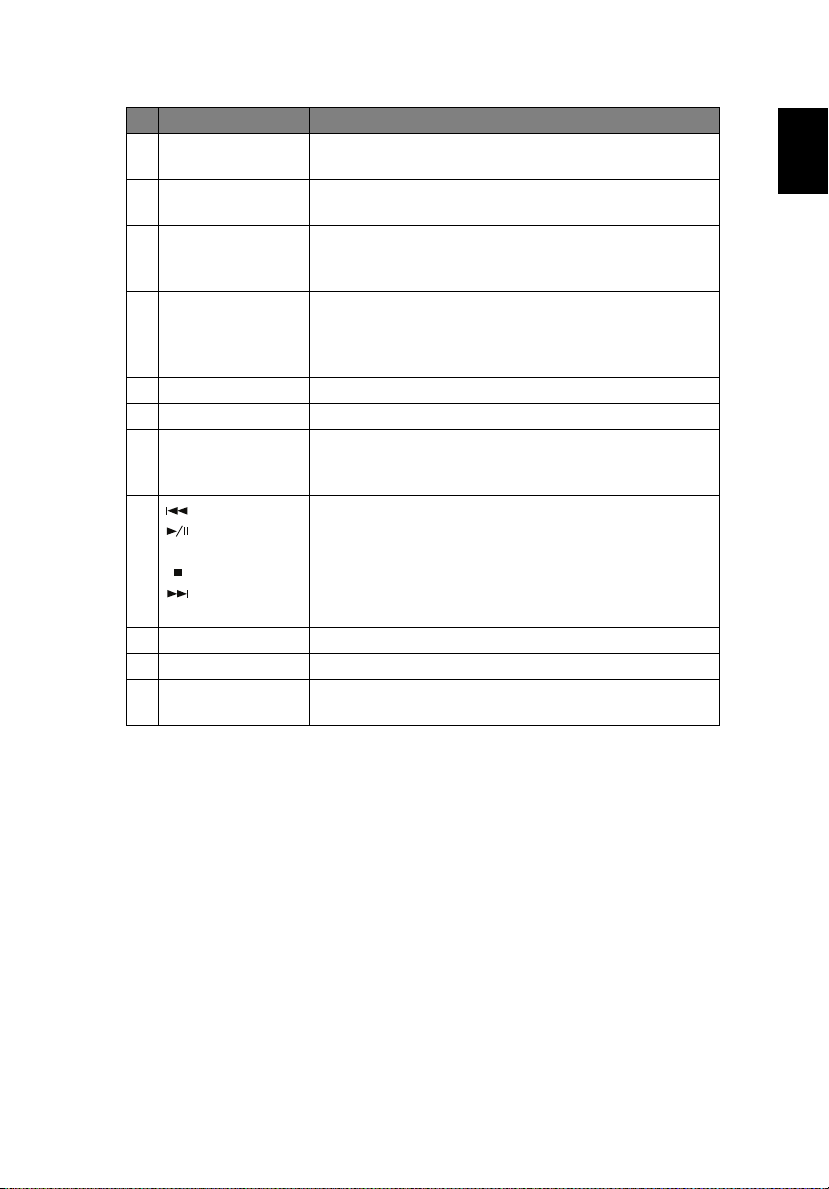
Srpski
# Funkcija Opis
13 SOURCE (izvor) Sa ovim tasterom vršite izbor RGB, komponentni video,
S-Video, kompozitni video, HDMI ili HDTV izvor.
14 HIDE (sakrij) Pritisnite taster "HIDE" (sakrij) da biste sakrili sliku na
15 MENU (meni) Ovaj taster pokreće meni na ekranu (OSD), vraća vas
16 Stranica naviše/
stranica naniže
17 VIDEO Za promenu izvora u kompozitni video.
18 RATIO Bira odnos širina/visina.
19 WIRELESS
(BEŽIČNO);
LAN/WiFi
20
21 SD/USB A (Nema funkcije)
22 USB B (Nema funkcije)
23 3D Pritisnite da biste otvorili 3D meni za podešavanje 3D
Premotaj
Reprodukuj/
Pauziraj
Zaustavi
Brzo premotaj
unapred
ekranu; pritisnite ponovo za prikazivanje slike.
nazad na prethodni korak za rad sa menijem na ekranu ili
sa njime izlazite iz menija na ekranu.
Samo u režimu rada sa računarom. Koristite ovaj taster
da biste odabrali sledeću ili prethodnu stranicu. Ova
funkcija je dostupna samo kada je projektor povezan sa
računarom preko USB kabla.
(Nema funkcije)
(Nema funkcije)
postavki.
7
Page 18
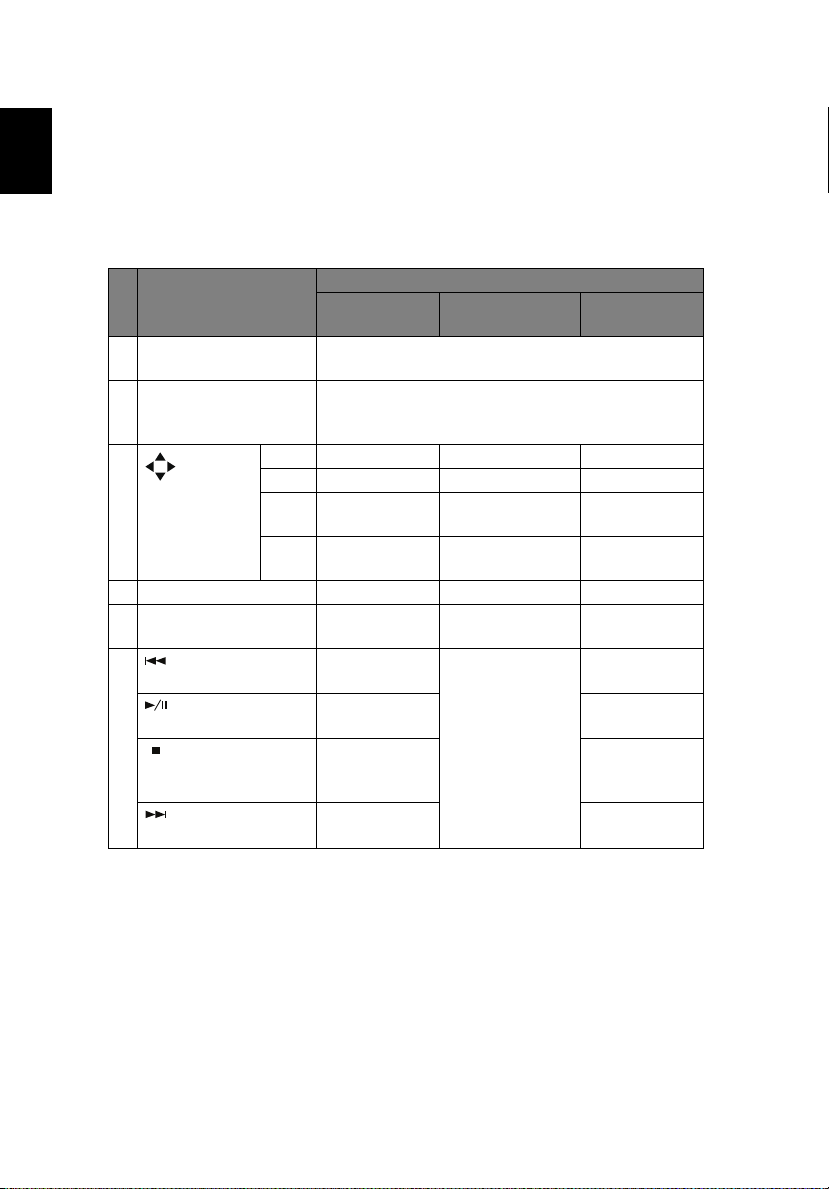
8
Srpski
Uvod u MHL funkciju
Kada je vaš pametni telefon povezan sa projektorom, neke tastere na daljinskom
upravljaču možete da koristite da biste njime upravljali. Pritisnite na jednu sekundu
"MODE" da biste ušli ili napustili režim MHL kontrole. Nakon ulaska u režim MHL
kontrole, pritisnite "SOURCE" za prebacivanje između navigacionog
(podrazumevano), multimedijalnog i numeričkog režima.
Opis
# Funkcija
4 MODE Pritisnite duže, na jednu sekundu, da biste ušli ili
13 SOURCE Nakon ulaska u režim MHL kontrole, pritisnite za
5 Četiri
taster
strelice
za izbor
6Numerički tasteri 0~9 (Nema funkcije) (Nema funkcije) Unosi 0~9.
15 MENU (meni) Ide na osnovni
20
Rewind
(premotavanje)
Play/Pause
(reprodukcija/pauza)
Stop (Zaustavi)
Fast-forward (brzo
premotavanje napred)
Gore Gore (Nema funkcije) (Nema funkcije)
Dole Dole (Nema funkcije) (Nema funkcije)
Levo Levo Smanjuje jačinu
Desno Desno Povećava jačinu
Navigacioni
režim
napustili režim MHL kontrole.
prebacivanje između navigacionog (podrazumevano),
multimedijalnog i numeričkog režima.
meni.
(Nema funkcije) Premotava
Bira ili unosi
stavke.
Napušta
trenutnu
stranicu.
(Nema funkcije) (Nema funkcije)
Multimedijalni
režim
zvuka.
zvuka.
(Nema funkcije) (Nema funkcije)
unazad/
reprodukuje/
pauzira/
zaustavlja/brzo
premotava
unapred
multimedijalne
datoteke.
Numerički
režim
(Nema funkcije)
(Nema funkcije)
Unosi 1.
Unosi 2.
Unosi 3.
Page 19

Srpski
Početak
-1
-2
RBG
RBG
HDTV adapter
D-Sub
9
3
DVD plejer,
Set-top box uređaj,
HDTV prijemnik
VGA
RS232
Izlaz za Video/
S-Video
Monitor
Zvučnici
Povezivanje projektora
9
# Opis # Opis
1 Kabl za struju 6 Kabl za S-Video
2VGA kabl 7RS232 kabl
3 VGA prema komponentni video/HDTV
adapter
4 Kompozitni video kabl 9 3 RCA komponentni kabl
5 Audio kabl 10 HDMI (MHL) kabl
8 USB kabl
Page 20

10
Srpski
1 & 2
Napomena: Da biste osigurali da projektor radi dobro sa vašim
računarom, molimo vas obratite pažnju da je vremensko
usaglašavanje režima za prikaz kompatibilno sa projektorom.
Napomena: Za omogućavanje MHL funkcije, neki pametni telefoni
zahtevaju konvertor (koji isporučuje proizvođač pametnog telefona).
Uključivanje/isključivanje projektora
Uključivanje projektora
1 Uverite se da su kabl za struju i signalni kabl bezbedno priključeni.
Svetleća dioda za napajanje svetli u crvenoj boji.
2Uključite projektor pritiskom na (POWER) na kontrolnom panelu ili na
daljinskom upravljaču i svetleća dioda za napajanje se prebacuje da svetli
u plavoj boji.
3Uključite svoj izvor (računar, laptop, video plejer, itd.). Projektor automatski
otkriva vaš izvor (kada je onemogućena funkcija zaključavanja izvora).
• Ukoliko ekran prikaže "No Signal" (nema signala), onda proverite da li su
signalni kablovi pravilno priključeni.
• Ukoliko se u isto vreme priključujete na više izvora, onda koristite taster
"SOURCE" (izvor) na kontrolnom panelu ili daljinskom upravljaču, ili taster
za direktan pristup izvoru na daljinskom upravljaču da biste izvršili izbor
između ulaznog izvora.
Page 21

11
Srpski
Isključivanje projektora
1 Za isključivanje projektora pritisnite taster za napajanje. Pojavljuje se
sledeća poruka:
"Please press power button again to complete the shutdown process"
(Molimo vas pritisnite ponovo taster za napajanje da biste završili proces
isključivanja)
Pritisnite ponovo taster za napajanje.
2 Indikator napajanja u vidu svetleće diode će goreti stabilno crveno da
prikaže režim čekanja.
3 Sada je bezbedno da izvučete kabl za struju.
Kada je odabrano Instant nastavljanje:
1Svetleća dioda za napajanje prelazi u crvenu boju i treperi brzo nakon što
se projektor isključi, a ventilator(i) nastavlja(ju) sa radom još oko 2 minuta
kako bi se osiguralo da se sistem dobro ohladio.
2 Dok god je kabl za struju ukopčan, možete da pritisnete taster za
napajanje da biste odmah ponovo uključili projektor u bilo kom trenutku za
vreme dvominutnog procesa isključivanja.
3 Kada sistem završi sa hlađenjem, svetleća dioda za napajanje će prekinuti
da treperi i biće potpuno crvena da ukaže na režim stanje pripravnosti.
4 Sada je bezbedno da iskopčate kabl za struju.
Indikatori upozorenja:
• "Projector Overheated. Lamp will automatically turn off soon."
(Projektor je pregrejan. Lampa se uskoro automatski isključuje.)
Ova poruka na ekranu ukazuje da se projektor pregrejao. Lampa će se
automatski isključiti, projektor će se automatski isključiti i svetleća dioda
za pokazivanje temperature će postati potpuno crvena. Stupite u kontakt
sa vašim lokalnim prodavcem ili servisnim centrom.
• "Fan failed. Lamp will automatically turn off soon." (Kvar ventilatora.
Lampa se uskoro automatski isključuje.)
Ova poruka na ekranu ukazuje na kvar ventilatora. Lampa će se
automatski isključiti, projektor će se automatski isključiti i svetleća dioda
za pokazivanje temperature će treperiti. Stupite u kontakt sa vašim
lokalnim prodavcem ili servisnim centrom.
Napomena: Uvek kada se projektor automatski isključi i svetleća
dioda
za indikator lampe postane potpuno crvena, stupite
u kontakt sa vašim lokalnim prodavcem ili servisnim centrom
.
Page 22

12
Srpski
To čak za podešavanje nagiba
To čak za podešavanje nagiba
Podešavanje projektovane slike
Podešavanje visine projektovane slike
Projektor je opremljen sa dva regulatora visine za podešavanje visine slike.
Za podizanje slike:
1 Koristite prednji Točak za podešavanje nagiba da biste podigli sliku do
željenog ugla visine.
2 UPotrebite zadnji Točak za podešavanje nagiba za fino podešavanje ugla
prikazivanja.
Za spuštanje slike:
1 Koristite prednji Točak za podešavanje nagiba da biste podigli sliku do
željenog ugla visine.
2 UPotrebite zadnji Točak za podešavanje nagiba za fino podešavanje ugla
prikazivanja.
2
1
Page 23

13
Srpski
3 m
potrebna udaljenost
Visina:
121 cm
Visina:
133 cm
od
osnove
do vrha
slike
M
a
k
s
i
m
a
l
n
a
v
e
l
i
č
i
n
a
e
k
r
a
n
a
M
i
n
i
m
a
l
n
a
v
e
l
i
č
i
n
a
e
k
r
a
n
a
72"
79"
Kako da optimizujete veličinu slike i udaljenost
Pogledajte tabelu ispod da biste pronašli optimalne veličine slike koje se mogu
postići kada je projektor postavljen na željenoj udaljenosti od ekrana.
• SVGA/XGA
Ukoliko je projektor udaljen 3 metra od ekrana, dobar kvalitet slike je moguć za slike
veličine od 72" do 79".
Napomena: Kao na slici ispod, potreban je prostor od 133 cm visine
kada je projektor na udaljenosti od 3 m.
Potrebna
udaljenost
(m)
< A >
Minimalna veličina ekrana (min zum) Maksimalna veličina ekrana (maks zum)
Dijagonala
(inč)
< B >
Š (cm) x
V (cm)
od osnove do
vrha slike
(cm)
< C >
Dijagonala
(inč)
< B >
Š (cm) x
V (cm)
1 24 49 x 37 40 26 54 x 40 44
1,5 36 74 x 55 61 40 81 x 60 67
2 48 98 x 74 81 53 108 x 81 89
2,5 60 123 x 92 101 66 134 x 101 111
3 72 147 x 110 121 79 161 x 121 133
3,5 84 172 x 129 142 93 188 x 141 155
4 96 196 x 147 162 106 215 x 161 177
4,5 108 221 x 165 182 119 242 x 181 200
5 120 245 x 184 202 132 269 x 202 222
6 144 294 x 221 243 159 323 x 242 266
7 168 343 x 257 283 185 376 x 282 310
8 192 392 x 294 324 212 430 x 323 355
9 216 441 x 331 364 238 484 x 363 399
10 241 490 x 368 404 265 538 x 403 444
11 265 539 x 404 445 291 591 x 444 488
12 289 588 x 441 485 318 645 x 484 532
Opseg zuma: 1,1 x
od osnove do
vrha slike
(cm)
< C >
Page 24

14
Srpski
3 m
potrebna udaljenost
Visina:
114 c m
Visina:
125 cm
od
osnove
do vrha
slike
M
a
k
s
i
m
a
l
n
a
v
e
l
i
č
i
n
a
e
k
r
a
n
a
M
i
n
i
m
a
l
n
a
v
e
l
i
č
i
n
a
e
k
r
a
n
a
84"
93"
• WXGA
Ukoliko je projektor udaljen 3 metra od ekrana, dobar kvalitet slike je moguć za slike
veličine od 84" do 93".
Napomena: Kao na slici ispod, potreban je prostor od 125 cm visine
kada je projektor na udaljenosti od 3 m.
Potrebna
udaljenost
(m)
< A >
Minimalna veličina ekrana (min zum) Maksimalna veličina ekrana (maks zum)
Dijagonala
(inč)
< B >
Š (cm) x
V (cm)
od osnove do
vrha slike
(cm)
< C >
Dijagonala
(inč)
< B >
Š (cm) x
V (cm)
1 28 61 x 38 38 31 67 x 42 42
1,5 42 91 x 57 57 46 100 x 63 63
2 56 121 x 76 76 62 133 x 83 83
2,5 70 152 x 95 95 77 167 x 104 104
3 84 182 x 114 114 93 200 x 125 125
3,5 98 212 x 133 133 108 233 x 146 146
4 113 242 x 152 152 124 267 x 167 167
4,5 127 273 x 170 170 139 300 x 188 188
5 141 303 x 189 189 155 333 x 208 208
6 169 364 x 227 227 186 400 x 250 250
7 197 424 x 265 265 217 467 x 292 292
8 225 485 x 303 303 248 533 x 333 333
9 253 545 x 341 341 279 600 x 375 375
10 281 606 x 379 379 310 667 x 417 417
11 310 667 x 417 417 340 733 x 458 458
12 338 727 x 455 455 371 800 x 500 500
Opseg zuma: 1,1 x
od osnove do
vrha slike
(cm)
< C >
Page 25

Srpski
Kako da dobijete željenu veličinu podešavanjem
potrebna udaljenost
Visina:
117 c m
od osnove
do vrha
slike
70"
Potrebna
veličina slike
2,6 m
2,9 m
udaljenosti i zuma
Tabela ispod prikazuje kako da postignete željenu veličinu slike podešavanjem
pozicije projektora ili pomoću prstena za zumiranje.
• SVGA/XGA
Da biste dobili veličinu slike od 70" postavite projektor na udaljenosti od 2,6 m
i 2,9 m od ekrana i u skladu sa time podesite nivo zumiranja.
15
Potrebna veličina slike Udaljenost (m) Vrh (cm)
Dijagonala (inč)
< A >
Š (cm) x V (cm)
Maks zum
< B >
Min zum
< C >
30 61 x 46 1,2 50
40 81 x 61 1,5 1,7 67
50 102 x 76 1,9 2,1 84
60 122 x 91 2,3 2,5 101
70 142 x 107 2,6 2,9 11 7
80 163 x 122 3,0 3,3 134
90 183 x 137 3,4 3,7 151
100 203 x 152 3,8 4,2 168
120 244 x 183 4,5 5,0 201
150 305 x 229 5,7 6,2 251
180 366 x 274 6,8 7,5 302
200 406 x 305 7,6 8,3 335
250 508 x 381 9,4 10,4 419
300 610 x 457 11,3 503
Opseg zuma: 1,1 x
od osnove do vrha slike
< D >
Page 26

16
Srpski
potrebna udaljenost
Visina:
94 cm
od osnove
do vrha
slike
70"
Potrebna
veličina slike
2,3 m
2,5 m
• WXGA
Da biste dobili veličinu slike od 70" postavite projektor na udaljenosti od 2,3 m
i 2,5 m od ekrana i u skladu sa time podesite nivo zumiranja.
Potrebna veličina slike Udaljenost (m) Vrh (cm)
Dijagonala (inč)
< A >
Š (cm) x V (cm)
30 65 x 40 1,1 40
40 86 x 54 1,3 1,4 54
50 108 x 67 1,6 1,8 67
60 129 x 81 1,9 2,1 81
70 151 x 94 2,3 2,5 94
80 172 x 108 2,6 2,8 108
90 194 x 121 2,9 3,2 121
100 215 x 135 3,2 3,6 135
120 258 x 162 3,9 4,3 162
150 323 x 202 4,8 5,3 202
180 388 x 242 5,8 6,4 242
200 431 x 269 6,5 7,1 269
250 538 x 337 8,1 8,9 337
300 646 x 404 9,7 404
Opseg zuma: 1,1 x
Maks zum
< B >
Min zum
< C >
od osnove do vrha slike
< D >
Page 27

17
Srpski
Korisničke kontrole
Instalacioni meni
Instalacioni meni omogućuje prikaz na ekranu za instaliranje projektora
i održavanje. Koristite prikaz na ekranu samo kada je na ekranu prikazana
poruka "No signal" (Nema signala).
1Uključite projektor pritiskom na taster (POWER) na kontrolnom panelu
ili daljinskom upravljaču.
2 Pritisnite taster "MENU" (meni) na kontrolnom panelu ili na daljinskom
upravljaču za pokretanje prikaza na ekranu za instaliranje i održavanje
projektora.
3 Šema u pozadini ima ulogu kao vodič za podešavanje kalibracije
i podešavanje poravnanja, poput veličine ekrana i udaljenosti, fokusiranje
i još mnogo toga.
4 Meni za instaliranje obuhvata nekoliko opcija.
Koristite tastere strelice za naviše i naniže da odaberete opciju i tastere strelice za levo
i desno da podesite odabrane opcije i taster za desnu strelicu da uđete u podmeni za
podešavanje opcija. Nova podešavanja biće automatski sačuvana nakon izlaženja iz
menija.
5 Pritisnite taster za "MENU" (meni) u bilo koje vreme da izađete iz menija
i vratite se na ekran za dobrodošlicu kompanije Acer.
Napomena: OSD snimak ekrana služi samo kao referenca i može da se
razlikuje od pravog dizajna.
Page 28

18
Srpski
Glavni meni
Podmeni
Podešenje
Meniji prikaza na ekranu (OSD)
Ovaj projektor poseduje višejezične menije prikaza na ekranu (OSD) koji vam
omogućavaju podešavanje slike i promene različitih podešenja.
Korišćenje menija koji se prikazuju na ekranu
• Za otvaranje menija na ekranu, pritisnite taster "MENU" (meni) na kontrolnom
panelu ili na daljinskom upravljaču.
• Kada je meni na ekranu prikazan, koristite tastere za izbor stavke
u glavnom meniju. Kada odaberete željenu stavku, pritisnite taster da
uđete u podmeni za podešavanje karakteristike.
• Koristite tastere da odaberete željenu stavku i izvršite podešenje
pomoću tastera .
• Odaberite sledeću stavku koju treba podesiti u podmeniju i izvršite
podešavanje kao što je opisano iznad.
• Pritisnite taster "MENU" (meni) na kontrolnom panelu ili na daljinskom
upravljaču i ekran se vraća nazad na glavni meni.
• Da izađete iz menija na ekranu, pritisnite ponovo taster "MENU" (meni) na
kontrolnom panelu ili na daljinskom upravljaču. Meni na ekranu će se zatvoriti
iprojektor će automatski sačuvati nova podešavanja.
Napomena: Neka od sledećih podešavanja OSD-a možda neće biti dostupna.
Pogledajte pravi OSD vašeg projektora.
Page 29

Srpski
Color (boja)
Postoje mnoga fabrička podešavanja optimizovana za različite tipove
slike.
• Bright (Svetlo): Za optimizaciju osvetljaja.
• Presentation (Prezentacija): Ta prezentacije na
• Standard: Za uobičajeno okruženje.
• Movie (Film): Za sjajniju reprodukciju svih filmova/video
Display Mode
(režim
prikazivanja)
Wall Color
(boja na zidu)
Brightness
(osvetljaj)
Contrast
(kontrast)
Saturation
(zasićenje)
Tint (nijansa)
• Dark Cinema (Mračan bioskop): Za mračne filmove.
• Video: Za reprodukciju video sadržaja u osvetljenom
• Picture (Slika): Za fotografije.
• Game (Igra): Za igranje video igara.
• Education (Obrazovanje): Za obrazovnu sredinu.
• Sport (Sportovi): Za sportsku sliku.
• User (Korisnik): Memoriše korisnička podešenja.
Koristite ovu funkciju da odaberete pravilnu boju u skladu sa zidom.
Postoji nekoliko izbora, uključujući Belu, Svetlo Žutu, Svetlo plavu, Rozu,
Tamno zelenu. Ova funkcija kompenzuje devijaciju boje zbog boje zida da
bi se prikazala pravilna nijansa boje slike.
Podešava osvetljaj slike.
• Pritisnite da zatamnite sliku.
• Pritisnite da osvetlite sliku.
Pomoću kontrasta kontrolišete razliku između najsvetlijih i najtamnijih
delova slike. Podešavanje kontrasta menja količinu crne i bele boje na
slici.
• Pritisnite da smanjite kontrast.
• Pritisnite da povećate kontrast.
Podešava video sliku od crne i bele u potpuno zasićenu boju.
• Pritisnite da smanjite količinu boje u slici.
• Pritisnite da povećate količinu boje u slici.
Podešava ravnotežu crvene i zelene boje.
• Pritisnite da povećate količinu zelene boje u slici.
• Pritisnite da povećate količinu crvene boje u slici.
19
sastancima, sa više osvetljenosti.
zapisa/fotografija.
okruženju.
Page 30

20
Srpski
Color
Temperature
(temperatura
boje)
Dynamic Black
(Dinamička
crna)
Gamma
Napomena: Funkcije „Saturation“ (zasićenje) i „Tint“ (nijansa) nisu podržane u
režimu rada sa računarom.
Podešava temperaturu boje. Pri visokim temperaturama boje, ekran
izgleda hladnije; pri nižim temperaturama boje, ekran izgleda toplije.
Ukoliko je uključen, projektor dimanički podešava potrošnju energije
lampe prema osvetljenosti slike koja se projektuje. Kada se projektuju
tamnije slike, potrošnja energije biće smanjena i kontrast slike će se
povećati.
Utiče na prikazivanje tamnih predela. Sa većom gama vrednošću, tamni
predeli izgledaju svetlije.
Page 31

Srpski
Image (slika)
Projection
(Projekcija)
Projection Mode
(režim projekcije)
Projection Location
(lokacija projekcije)
Aspect Ratio (format)
Auto Keystone
(automatska linearna
perspektiva)
• Napred na stolu: Fabričko podešenje.
• Napred na plafonu: Kada odaberete ovu
funkciju, projektor preokreće sliku za projekciju sa
montiranjem na plafonu.
• Pozadi na stolu: Kada odaberete ovu funkciju,
projektor projektuje sliku u suprotnom smeru tako da
možete projektovati na delimično providnom ekranu.
• Pozadi na plafonu: Kada odaberete ovu funkciju,
projektor istovremeno preokreće sliku i projektuje je
u suprotnom smeru. Možete projektovati iza
delimično providnog ekrana sa opcijom projektovanja
sa plafona.
• Napred: Fabričko podešenje.
• Pozadi: Projektuje sliku u suprotnom smeru tako
da možete projektovati iza delimično providnog
ekrana.
• Automatski: Automatski podešava lokaciju
projekcije slike.
• Na stolu
• Plafon: Okreće sliku naopako za projekciju sa
plafona.
Koristite ovu funkciju da odaberete željeni format slike.
• Auto (Automatski): Slike se projektuju sa originalnim
formatom širine i visine i uvećava sliku da bi se
uklopila u osnovnim horizontalnim i vertikalnim
brojem piksela.
• Full (Puni) (za WXGA modele): Slika će biti prikazana
koristeći horizontalne i vertikalne piksele u potpunosti.
• 4:3: Slika dobija dimenzije da se uklopi u ekran i da
bude prikazana u formatu 4:3.
• 16:9: Slika dobija dimenzije da se uklopi u ekran i da
bude prikazana u formatu 16:9.
• L.Box (L.kutija) (za WXGA modele): Zadržava
originalni signalni raspon širine i visine slike i zumira
1,333 puta.
Automatski podešava izobličenost slike prouzrokovane pomoću
projekcije pod uglom (±40 stepeni).
21
Page 32

22
Srpski
Keystone
(linearna perspektiva)
Manual Keystone
(ručna linearna
perspektiva)
Sharpness (oštrina)
H. pozicija
(horizontalna
pozicija)
V. pozicija (vertikalna
pozicija)
Frequency
(frekvencija)
Tracking (praćenje)
HDMI Color Range
(HDMI opseg boja)
HDMI Scan Info
(Informacije o HDMI
skeniranju)
Ručno podešava izobličenost slike prouzrokovane pomoću
projekcije pod uglom (±40 stepeni).
Ova funkcija nije dostupna kada je Auto Keystone
(automatska linearna perspektiva) podešen na
"On" (uključeno).
Podešava oštrinu slike.
• Pritisnite da smanjite oštrinu.
• Pritisnite da povećate oštrinu.
• Pritisnite da pomerite sliku prema levo.
• Pritisnite da pomerite sliku prema desno.
• Pritisnite da pomerite sliku prema dole.
• Pritisnite da pomerite sliku prema gore.
Ova funkcija menja učestalost osvežavanja projektora da bi se
uskladila sa grafičkom karticom vašeg računara. Ukoliko možete da
vidite vertikalnu trepereću liniju na projektovanoj slici, upotrebite
ovu funkciju da obavite neophodna podešavanja.
Sinhronizuje vreme signala displeja sa grafičkom karticom. Ukoliko
je slika nestabilna ili treperi, upotrebite ovu funkciju da je ispravite.
Podešava opseg boja u podacima HDMI slike za sprečavanje
greške u prikazivanju boja.
• Automatski: automatski podešava opseg boja
pomoću informacija od strane plejera.
• Ograničeni opseg: obrađuje ulaznu sliku kao podatak
sa ograničenim opsegom boja.
• Pun opseg: obrađuje ulaznu sliku kao podatak sa
punim opsegom boja.
Podešava stepen pre-skeniranja HDMI slike na ekranu.
• Automatski: automatski podešava stepen pre-
skeniranja pomoću informacija od strane plejera.
• Pod-skeniranje: uvek ne postoji pre-skeniranje na
HDMI slici.
• Pre-skeniranje: uvek postoji pre-skeniranje na HDMI
slici.
Page 33

Srpski
Napomena: Funkcije "H. Position" (H. pozicija), "V. Position" (V. pozicija),
"Frequency" (Frekvencija) i "Tracking" (Praćenje) nisu podržane u režimu rada
video.
Napomena: Funkcija "Sharpness" (oštrina) nije podržana u režimu rada računara.
Napomena: "HDMI Color Range" (HDMI opseg boja) i "HDMI Scan Info"
(Informacije o HDMI skeniranju) su dostupni samo kada je HDMI ulazni signal.
Setting (podešenje)
Koristite ovu funkciju da odaberete željeni početni ekran. Ako
promenite podešenje, onda će stupiti na snagu kada napustite meni
Startup Screen
(Početni ekran)
Screen Capture
(Snimanje ekrana)
Zaključavanje
izvora
na ekranu (OSD).
• Acer: unapred definisani početni ekran vašeg Acer
projektora.
• Korisnik: upotrebite memorisanu sliku iz funkcije
"Screen Capture" (snimanje ekrana).
Koristite ovu funkciju za prilagođavanje početnog ekrana. Za
snimanje slike koju želite da iskoristite za početni ekran, sledite niže
navedene instrukcije.
Obaveštenje:
Pre nego što nastavite sa sledećim koracima, uverite se da je funkcija
"Keystone" (linearna perspektiva) podešena na unapred definisanu
vrednost "0", a "Aspect Ratio" (format) na "4:3". Za detalje pogledajte
odeljak "Image" (slika).
• Promenite "Startup Screen" (početni ekran) od "Acer"
u "User" (korisnik).
• Pritisnite "Screen Capture" (snimanje ekrana) da
prilagodite početni ekran.
• Pojaviće se polje sa dijalogom za potvrdu akcije.
Izaberite "Yes" (da) da biste koristili trenutnu sliku kao
prilagođeni početni ekran. Izaberite "No" (ne) da biste
poništili snimanje ekrana i izašli iz menija na ekranu
(OSD).
• Pojaviće se poruka sa obaveštenjem da je snimanje
ekrana u toku.
• Kada je snimanje ekrana završeno, poruka nestaje
i prikazan je originalan displej.
Funkcija se omogućava biranjem opcije „On“ (uključeno), a kada
menjate ulazne signale potrebno je da pritisnete „SOURCE“ (izvor)
na kontrolnoj tabli ili na daljinskom upravljaču ili direktno taster na
daljinskom upravljaču. Ako je ova funkcija onemogućena, projektor
će automatski detektovati vaš izvor.
23
Page 34

24
Srpski
Closed Caption
(zatvoreno
titlovanje)
VGA OUT (stanje
pripravnost)
Reset (resetovanje)
Security
(bezbednost)
Bira željeni režim titlovanja od CC1, CC2, CC3, CC4, (CC1 prikazuje
titlovanje na osnovnom jeziku u Vašoj oblasti). Izaberite "Off"
(isključeno) da isključite karakteristiku titlovanja. Ova funkcija je
dostupna samo kada je izabran kompozitni video ili S-Video ulazni
signal i kada je format njegovog sistema NTSC.
Odabiranjem "On" (uključeno) omogućavate funkciju. Projektor može
dati VGA signal kada je u režimu stanje pripravnosti a utičnice VGA
IN (ili VGA IN 1) i VGA OUT su pravilno povezane sa uređajem.
Uključivanjem funkcije neznatno povećavate
potrošnju energije u režimu stanja pripravnosti.
Pritisnite taster nakon što ste odabrali "Yes" (da) da vratite
parametre svih menija na fabrički podrazumevana podešavanja.
Security (bezbednost)
Ovaj projektor obezbeđuje korisnu funkciju bezbednosti za
administratora, kako bi upravljao korišćenjem projektora.
Pritisnite da promenite podešenje za "Security" (bezbednost).
Ukoliko je funkcija bezbednosti omogućena, morate da unesete
najpre "Administrator Password" (lozinku za administratora) pre nego
što promenite bezbednosna podešavanja.
Fabričko podešenje lozinke "Administrator
Password" (lozinku za administratora) je "1234".
• Odaberite "On" (uključeno) da omogućite funkciju
bezbednosti. U zavisnosti od režim bezbednosti morate
uneti lozinku. Molimo pogledajte odeljak "User
Password" (korisnička lozinka) za detalje.
• Ukoliko je odabrano "Off" (isključeno), tada korisnik
može da upali projektor bez lozinke.
Timeout (Min.) (merač vremena (min.))
Jednom kada je "Security" (bezbednost) aktivirana i uključena na
"On" (uključeno), onda vi možete podesiti funkciju merača vremena.
• Pritisnite da odaberete interval merača
vremena.
• Opseg je od 10 do 990 minuta.
• Kada vreme istekne, projektor će upitati korisnika da
ponovo unese lozinku.
• Podrazumevano fabričko podešenje za "Timeout
(Min.)" (merač vremena (min.)) je "Off" (isključeno).
• Jednom kada je bezbednosna funkcija omogućena,
projektor će tražiti od vas da uneste lozinku kada
uključjete projektor. U ovom dijalogu mogu se prihvatiti i
"User Password" (korisnička lozinka) i "Administrator
Password" (lozinku za administratora).
Page 35

Srpski
User Password (korisnička lozinka)
• Pritisnite da podesite ili promenite "Korisničku
lozinku".
• Pritisnite tastere za brojeve na daljinskom upravljaču za
unos lozinke i onda taster "MENU" (meni) da potvrdite.
• Za brisanje brojeva pritisnite .
• Unesite ponovo lozinku kada vidite prikazano "Confirm
Password" (potvrdi lozinku).
• Lozinka treba da bude 4~8 karaktera u dužini.
• Ukoliko odaberete "Request password only after
plugging power cord" (traži lozinku samo nakon
priključivanja kabla za struju), projektor će upitati
korisnika da unese lozinku svaki put kada je električni
kabl priključen.
• Ukoliko odaberete "Always request password while
projector turns on" (uvek pitaj za lozinku dok se
projektor uključuje), korisnik mora da unese lozinku
svaki put kada se projektor uključuje.
"Administrator Password" (lozinku za administratora)
"Administrator Password" (lozinka za administratora) može se koristiti
u polju za dijalog i za "Enter Administrator Password" (unesite lozinku
administratora) ili "Enter Password" (unesite lozinku).
• Pritisnite da promenite "Administrator Password"
(lozinku za administratora).
• Podrazumevana fabrička "Administrator Password"
(lozinku za administratora) je 1234.
Ukoliko zaboravite vašu lozinku administratora, uradite sledeće da je
ponovo pribavite:
• Unesite jedinstvenu 6-cifrenu univerzalnu lozinku, koja
je odštampana na sigurnosnoj kartici koja je došla
zajedno sa projektorom. Ova jedinstvena lozinka je broj
koji će projektor uvek da prihvati, bez obzira koja je
lozinka za administratora.
• Ukoliko izgubite ovu bezbednosnu karticu i broj, molimo
vas kontaktirajte Acer servisni centar.
Lock User Startup Screen (zaključavanje početnog
korisničkog ekrana)
Ova funkcija je podrazumevano "OFF" (ISKLJUČENA). Ako je "ON"
(UKLJUČENA), početni ekran je zaključan i ne može se promeniti
funkcijama "Startup Screen" (početni ekran) i "Screen Capture"
(snimanje ekrana).
25
Page 36

26
Srpski
Management (upravljanje)
ECO Mode
(ECO režim rada)
High Altitude
(visoka nadmorska
visina)
Tur n O ff Mode
(Režim isključenja)
Auto Shutdown
(Minutes)
(automatsko
isključivanje (minuti))
Lamp Hour Elapse
(proteklo vreme
radnih časova lampe)
Lamp Reminding
(upozorenje za lampu)
Lamp Hour Reset
(resetovanje radnih
časova lampe)
Odaberite "On" (uključeno) da ugasite lampu projektora, što će
takođe smanjiti potrošnju energije, sniziti buku i produžiti vek
trajanja lampe. Odaberite "Off" (isključeno) da se vratite
u uobičajeni režim rada.
Odaberite "On" (uključeno) da biste uključili režim rada na visokoj
nadmorskoj visini. Kada je ova funkcija uključena, ventilator
projektora radi neprestalno u punoj brzini za hlađenje temperature
projektora.
• Instant Off (Instant isključivanje): Omogućava vam
da isključite projektor odmah, bez procesa hlađenja
ventilatora, pritiskom na napajanje dva puta.
• Instant Resume (Instant nastavak): Omogućava vam
da odmah restartujete projektor, u roku od 2 minuta
nakon isključivanja.
Projektor se automatski isključuje kada ulazni signal nije
detektovan nakon podešenog vremena.
Prikazuje proteklo vreme radnih časova lampe (u časovima).
Odaberite ovu funkciju da prikažete ili sakrijete poruke upozorenja
kada se prikazuje poruka za zamenu lampe. Ova poruka se
pojavljuje 30 časova pre završetka veka trajanja lampe.
Pritisnite nakon što ste odabrali "Yes" (da) da biste resetovali
radne časove lampe na 0.
Audio
Volume (jačina zvuka)
Mute (prigušiti zvuk)
Power On/Off Volume
(Jačina tona pri
uključivanju/ isključivanju)
Alarm Volume
(Jačina tona alarma)
• Pritisnite da smanjite jačinu zvuka.
• Pritisnite da povećate jačinu zvuka.
• Odaberite "On" (uključeno) da prigušite zvuk.
• Odaberite "Off" (isključeno) da isključite
prigušivanje zvuka.
Izaberite ovu funkciju da biste podesili jačinu
zvuka obaveštenja pri uključivanju/isključivanju
projektora.
Izaberite ovu funkciju za podešavanje jačine tona
bilo kakvog upozoravajućeg obaveštenja.
Page 37

Srpski
3D
3D
3D Format
(3D format)
3D Sync Invert
(inverzna 3D
sinhronizacija)
24P 3D
3D Warning
Message
(3D poruka
upozorenja)
Izaberite "On" (uključeno) da biste omogućili 3D funkciju koju podržava TI
DLP 3D tehnologija.
• On (uključeno): Odaberite ovu stavku dok koristite DLP 3D
naočare, kvad bafer (NVIDIA/ATI...) grafičke kartice i format
datoteke HQFS ili DVD sa odgovarajućim softverom plejera.
• Off (isključeno): Isključuje 3D režim rada.
Ako se 3D sadržaj ne prikazuje pravilno, možete da izaberete 3D format
koji odgovara 3D sadržaju koji gledate i dobijete najbolji rezultat.
Ukoliko vidite diskretno preklapanje slike dok nosite DLP 3D naočare,
možda ćete morati da obavite "Invert" (Inverziju) da dobijete najbolje
poklapanje sekvence leve/desne slike, kako biste dobili ispravnu sliku (za
DLP 3D).
Izaberite 96Hz ili 144Hz za 24p 3D.
Odaberite "On" (uključeno) da prikažete 3D poruku upozorenja.
27
Napomena: Podržana vremena 3D signala:
Tip izvornog signala Podržano vreme
Video/S-Video/Komponetni video HQFS 3D (480i@60Hz), 576i@50Hz
VGA/HDMI (režim rada sa
računarom)
HDMI (Video režim) HQFS 3D (480i@60Hz), 576i@50Hz,
Potrebno je pravilno podešenje grafičke kartice 3D programa za pravilno
prikazivanje 3D formata.
Softverski programi, kao što su Stereoscopic Player i DDD TriDef Media Player,
mogu podržati formate datoteka. Ove plejere možete preuzeti sa web stranice
ispod.
- Stereoscopic Player (probna verzija): http://www.3dtv.at/Downloads/
Index_en.aspx
640 x 480@50/60/100/120Hz
800 x 600@50/60/100/120Hz
1024 x 768@50/60/100/120Hz
1280 x 800@50/60/100/120Hz (RB)
Postavka sa okvirom (1080p@23,98/24Hz,
720p@50/60Hz)
Jedan pored drugog horizontalno (1080i@50/
60Hz, 1080p@50/60Hz)
Gore i dole (720p@50/60Hz, 1080p@23,97/
24Hz, 1080p@50/60Hz)
Page 38

28
Srpski
- DDD TriDef Media Player (probna verzija): http://www.tridef.com/download/
TriDef-3-D-Experience-4.0.2.html
Napomena: "3D Sync Invert" (inverzna 3D sinhronizacija) i "3D Format"
(3D format) su dostupni samo ako je omogućena opcija "3D".
Language (jezik)
Language (jezik)
Podešava jezik za menije na ekranu. Upotrebite taster
da odaberete prioritetni jezik menija.
Page 39

Srpski
Dodaci
Rešavanje problema
Ukoliko imate problema sa svojim Acer projektorom, pogledajte sledeći vodič za
rešavanje problema. Ukoliko problem i dalje postoji, molimo vas kontaktirajte svog
lokalnog prodavca ili servisni centar.
Problemi sa slikom i rešenja
# Problem Rešenje
29
1 Slika se ne
pojavljuje na
ekranu
2 Prikazana slika nije
kompletna, pomera
se ili je nepravilno
prikazana (za
računare (Windows
95/98/2000/XP/
Win7/Vista))
• Uverite se da su svi kablovi povezani kao što je opisano
u odeljku "Početak".
• Proverite da nije polomljen ili savijen neki kontakt na
konektoru.
• Proverite da li je lampa projektora bezbedno instalirana.
Molimo vas pogledajte odeljak "Zamena lampe".
• Vodite računa da projektor bude uključen.
• Pritisnite taster "RESYNC" (ponovna sinhronizacija) na
kontrolnom panelu ili na daljinskom upravljaču.
• Za nepravilno prikazanu sliku:
• Otvorite "My Computer (moj računar) > Control
Panel (kontrolni panel)" i onda kliknite dva puta na
ikonicu "Display" (displej).
• Izaberite jezičak "Settings" (podešavanja).
• Proverite da li je rezolucija podešena niže od ili
jednako sa 1600 x 1200, 1920 x 1080.
• Kliknite na taster "Advanced Properties"
Ukoliko problem i dalje postoji, promenite korišćeni monitor
i sledite sledeće korake:
(napredne karakteristike).
• Proverite da li je rezolucija podešena niže od ili
jednako sa 1600 x 1200, 1920 x 1080.
• Kliknite na taster "Change" (promeni) koji se
nalazi pod jezičkom "Monitor".
• Kliknite na "Show all devices (prikaži sve
uređaje) > Standard monitor types (standardni
tipovi monitora)" pod poljem SP, i izaberite
potrebnu rezoluciju pod poljem "Models" (modeli).
• Proverite da li je rezolucija monitora podešena
niže od ili jednako sa 1600 x 1200, 1920 x 1080.
Page 40

30
Srpski
3 Prikazana slika nije
kompletna, pomera
se ili je nepravilno
prikazana
(za laptopove)
4 Ekran na laptop
računaru ne
prikazuje vašu
prezentaciju
5 Slika nije stabilna
ili treperi
6 Slika ima vertikalne
trepereće linije
• Pritisnite taster "RESYNC" (ponovna sinhronizacija) na
kontrolnom panelu ili na daljinskom upravljaču.
• Za nepravilno prikazanu sliku:
• Sledite korake za stavku 2 (iznad) da podesite
rezoluciju vašeg računara.
• Pritisnite da promenite izlazna podešenja. Primer:
[Fn]+[F4], Compaq [Fn]+[F4], Dell [Fn]+[F8],
Gateway [Fn]+[F4], IBM [Fn]+[F7], HP [Fn]+[F4],
NEC [Fn]+[F3], Toshiba [Fn]+[F5]
• Ukoliko imate poteškoća u menjanju rezolucije ili vam
se monitor zamrzne, restartujte celokupnu opremu
uključujući i računar.
• Ukoliko koristite laptop sa operativnim sistemom
• Ukoliko koristite laptop sa operativnim sistemom
®
Microsoft
deaktiviraju svoj ekran kada se koristi drugi uređaj za
prikazivanje. Svaki ima drugačiji način ponovne
aktivacije. Pogledajte uputstvo za korišćenje vašeg
računara za detaljne informacije.
Apple
sistema), otvorite Display (displej) i izaberite Video
Mirroring "On" (uključeno video odražavanje).
Windows®: Neki laptop računari mogu da
®
Mac®: U System Preferences (preference
• Upotrebite "Tracking (praćenje)" da ispravite.
Pogledajte odeljak "Image (slika)" za više informacija.
• Promenite podešenje boja na ekranu u vašem
računaru.
• Upotrebite "Frequency (frekvencija)" za podešavanje.
Pogledajte odeljak "Image (slika)" za više informacija.
• Proverite i izvršite rekonfiguraciju režima prikazivanja
na vašoj grafičkoj kartici i učinite je kompatibilnom sa
projektorom.
7 Slika nije oštra
• Podesite prsten za fokusiranje na objektivu projektora.
• Proverite da je ekran projekcije u okviru potrebne
udaljenosti:
4,9 do 19,7 stope (1,5 do 6 metara)
Pogledajte "Kako da dobijete željenu veličinu
podešavanjem udaljenosti i zuma" odeljak za više
informacija.
Page 41

31
Srpski
8 Slika je razvučena
kada se prikazuje
DVD naslov u
režimu "širok
ekran"
9 Slika je isuviše
mala ili isuviše
velika
10 Slika ima
iskrivljene strane
11 Slika je obrnuta
Kada reprodukujete DVD kodiran u anamorf ili 16:9 formatu,
možda ćete morati da podesite sledeća podešenja:
• Ukoliko reprodukujete DVD naslov u 4:3 formatu, onda
kod projektora promenite format na 4:3 preko menija na
ekranu (OSD).
• Ukoliko je slika i dalje razvučena, onda ćete morati
takođe podesiti format slike. Podesite format
prikazivanja na 16:9 (širok ekran) na vašem DVD
plejeru.
• Podesite ručicu za zumiranje na vrhu projektora.
• Pomerite projektor bliže ili dalje od ekrana.
• Pritisnite taster "MENU" (meni) na kontrolnom panelu ili
na daljinskom upravljaču. Idite na "Image (slika)" >
"Aspect Ratio (format)" i pokušajte različita podešenja.
• Ukoliko je to moguće, pomerite projektor tako da je
centriran u odnosu na ekran i ispod donjeg dela ekrana.
• Pritisnite taster za korekciju linearne perspektive na
kontrolnom panelu ili na daljinskom upravljaču dok slika
ne postane kocka.
• Pritisnite taster "MENU" (meni) na kontrolnom panelu ili
na daljinskom upravljaču za otvaranje menija na ekranu
(OSD). Idite na "Image (slika)" > "Auto Keystone
(automatska linearna perspektiva)" ili "Image (slika)" >
"Keystone (linearna perspektiva)" za podešavanje.
• Izaberite "Image (slika)" > "Projection Mode (režim
projekcije)", "Image (slika)" > "Projection Location
(lokacija projekcije)" u meniju na ekranu (OSD) i
podesite pravac projekcije.
Problemi sa projektorom
# Stanje Rešenje
1 Projektor prestaje da odgovara
na sve kontrole
2 Lampa pregoreva ili pravi zvuk
pucketanja
Ukoliko je moguće, isključite projektor, potom
izvucite kabl za struju i sačekajte najmanje
30 sekundi pre nego što ponovo priključite
napajanje.
Kada istekne životni vek lampe, ona će izgoreti
i glasno puknuti. Ukoliko se to desi, projektor
nećete moći ponovo uključiti sve dok ne
zamenite lampu. Za zamenu lampe sledite
procedure navedene u poglavlju "Zamena
lampe".
Page 42

32
Srpski
Fan Fail.
Lamp will automatically turn off soon.
Projector Overheated.
Lamp will automatically turn off soon.
Lamp is approaching the end of its useful life in full power operation.
Replacement suggested!
Poruke menija na ekranu
# Stanje Podsetnik za poruke
1 Poruka Kvar ventilatora - ventilator za sistem ne radi.
Projektor pregrejan - projektor je prekoračio svoju preporučenu
radnu temperaturu i mora da se ohladi pre ponovne upotrebe.
Ta ko đe proverite filtere za prašinu ukoliko postoje. Ako je filter za
prašinu zapušen prašinom, molimo očistite.
Zamenite lampu - lampa će uskoro dostići svoj maksimalni radni
vek. Pripremite se da je uskoro zamenite.
Page 43

Srpski
Spisak definicija svetleće diode i alarma
Poruke svetleće diode
33
Poruka Svetleća dioda za
Standby (stanje
pripravnosti)
(napojni kabl ukopčan)
Power on (napajanje
uključeno)
Lamp retry (ponovni
pokušaj lampe)
Turning off (Cooling state)
(isključivanje (period
hlađenja))
Turning off (Cooling
completed) (isključivanje
(hlađenje završeno))
Error (Thermal failure)
(greška (kvar zbog
temperature))
Error (Fan lock failure)
(greška (kvar blokade
ventilatora))
Error (Lamp breakdown)
(greška (kvar lampe))
napajanje
Crvena Plava Crvena Crvena
V-- -- --
-- V -- --
-- Brzo
Brzo
treperenje
V-- -- --
-- V -- V
-- V -- Brzo
-- V V --
treperenje
-- -- --
Svetleća
dioda za
lampu
-- --
Svetleća
dioda za
temperaturu
treperenje
Error (Color wheel failure)
(greška (kvar točka sa
bojama))
-- V Brzo
treperenje
--
Page 44

34
Srpski
1
8
8
6
5
4
3
1
2
2
1
2
7
5
8
Zamena lampe
Koristite odvijač za odvijanje vijka (vijaka) od poklopca i onda izvucite lampu.
Projektor sam detektuje vek trajanja lampe. On će prikazati poruku upozorenja
"Lamp is approaching the end of its useful life in full power operation (Lampa
uskoro dostiže kraj svog korisnog radnog veka). Replacement Suggested!"
(Preporučuje se zamena) Kada ugledate ovu poruku, zamenite lampu što je pre
moguće. Uverite se da se projektor ohladio najmanje 45 minuta pre nego što
počnete da menjate lampu.
Upozorenje: Pregrada za lampu je vruća! Dopustite da se ohladi pre
početka zamene lampe!
Za skidanje lampe:
Isključite projektor pritiskom na taster za napajanje. Dopustite da se projektor
ohladi najmanje 45 minuta. Iskopčajte kabl za struju.
1 Upotrebite odvijač da biste uklonili zavrtanj sa poklopca. (Slika #1).
2 Podignite naviše i skinite poklopac.
3 Uklonite i bacite zaštitni film za lampu (slika #2).
4 Odvijte vijak koji pričvršćuje lampu (slika #3).
5 Odvojte konektor lampe od projektora. Podignite ručicu tako da stoji uspravno.
Izvucite vani lampu pomoću sile (slika #4).
Da biste zamenili modul lampe, upotrebite novu lampu i obrnite navedene korake
(slika # - # ).
Upozorenje: Da smanjite rizik od povrede, nemojte da ispustite
lampu iz ruku ili da dodirujete sijalicu lampe. Sijalica može da se
razbije i da dovede do povrede ukoliko se ispusti.
Page 45

35
Srpski
20
mm
13
mm
8.4
mm
130 mm
49.9
mm
Kratka šipka
Vijak tipa A
50 mm dužine / 8 mm prečnika -
Osnova za montiranje
na plafon
- Prikačena na plafon
Duga šipka
Produžna šipka
Imbus ključ
- Za pritezanje/odvijanje
Vijak za pritezanje
Srednja šipka
Velika poklopac za
cilindar
Instaliranje na plafon
Ukoliko želite da instalirate projektor na plafon pomoću pribora za montažu na
plafon, molimo pogledajte sledeće korake ispod:
1 Izbušite četiri rupe u čvrstom i strukturalnom delu plafona i pričvrstite osnovu za
montiranje.
Napomena: Vijci nisu uključeni. Molimo vas nabavite odgovarajuće
vijke za vaš tip plafona.
2Privrčstite šipku za plafon koristeći odgovarajući vrstu cilindričnih vijaka.
Page 46

36
Srpski
Manji podmetač
Veliki podmetač
Nosač projektora
Drži projektor i omogućava
podešavanje
Vijak tipa B
Odstojni prsten
- Za rasipanje toplote
Vijak tipa A
50 mm dužine /8 mm prečnika
Veliki poklopac za cilindar
Imbus ključ
- Za pritezanje/odvijanje
Vijak za pritezanje
3 Koristite odgovarajući broj vijaka za veličinu projektora, kako biste prikačili
projektor na konzolu za montiranje na plafon.
Napomena: Preporučujemo da držite razumno odstojanje između
nosača i projektora kako bi omogućili pravilnu distribuciju toplote.
Koristite dva odstojna prstena za dodatnu podršku, ukoliko je to
potrebno.
4Prikačite nosač na šipku.
Page 47

Srpski
5 Podesite ugao i poziciju po potrebi.
Imbus ključ
Vijak za pritezanje
Imbus ključ
Vijak za pritezanje
110,05 mm
81,5 mm
55 mm
30
Napomena: U tabeli ispod je naveden odgovarajući tip vijka
i podmetača za svaki model. Vijke prečnika 4 mm možete pronaći
u paketiću sa vijcima.
Vijak tipa B Tip podmetača
Prečnik (mm) Dužina (mm) Velik Mali
425VV
37
Page 48

38
Srpski
Specifikacije
Navedene specifikacije ispod su predmet izmenama bez prethodne najave. Za
konačne specifikacije, molimo pogledajte marketing dokumentaciju kompanije Acer.
Sistem projekcije
Rezolucija
™
DLP
• P1173/X1171/X1173/X1173A/X1173N/X1173H:
Native (Osnovna): SVGA (800 x 600)
Maksimum: UXGA (1600 x 1200), 1080p (1920 x 1080),
WUXGA (1920 x 1200) (podrška smanjuje samo zatamnjenje)
• X1273/X1273N/X1273H:
Native (Osnovna): XGA (1024 x 768)
Maksimum: UXGA (1600 x 1200), 1080p (1920 x 1080),
WUXGA (1920 x 1200) (podrška smanjuje samo zatamnjenje)
• X1373W/X1373WH:
Native (Osnovna): WXGA (1280 x 800)
Maksimum: UXGA (1600 x 1200), 1080p (1920 x 1080),
WUXGA (1920 x 1200) (podrška smanjuje samo zatamnjenje)
Kompatibilnost sa računarom Pogledajte "Režimi kompatibilnosti" odeljak za više informacija.
Video kompatibilnost NTSC (3,58/4,43), PAL (M/N), PAL 60, SECAM, HDTV (720p,
Format
1080i, 1080p), EDTV (480p, 576p), SDTV (480i, 576i)
• P1173/X1171/X1173/X1173A/X1173N/X1173H/X1273/
X1273N/X1273H:
Auto, 4:3 (osnovna), 16:9
• X1373W/X1373WH:
Auto, 4:3, 16:9, Puno, Poštanska kutija
Vidljive boje
Projekcioni objektiv F = 2,56 - 2,8, f = 21,00 mm - 23,00 mm,
Veličina (dijagonalna)
projektovanog ekrana sa
čistim fokusom
1,07 milijardi boja
1:1,1 ručni zum i ručno fokusiranje
• P1173/X1171/X1173/X1173A/X1173N/X1173H/X1273/
X1273N/X1273H:
38" (96 cm) - 196" (497 cm)
• X1373W/X1373WH:
44" (111 cm) - 230" (584 cm)
Udaljenost projektora sa čistim
fokusom
Domet
4,9' (1,5 m) - 19,7' (6 m)
• P1173/X1171/X1173/X1173A/X1173N/X1173H/X1273/
X1273N/X1273H: 53"±3% @ 2 m (1,86 - 2,04 : 1)
• X1373W/X1373WH: 62"±3% @ 2 m (1,5 - 1,65 : 1)
Horizontalna frekvencija
skeniranja
Vertikalna frekvencija
osvežavanja
Korekcija linearne perspektive
31 - 99 kHz
23 - 120 Hz
• P1173/X1173H/X1273H/X1373WH:
+/-40 stepeni (vertikalno), ručno i automatski
• X1171/X1173/X1173A/X1173N/X1273/X1273N/X1373W:
+/-40 stepeni (vertikalno), ručno
Digitalni zum 2 X
Page 49

39
Srpski
Audio P1173/X1173A/X1173N/X1173H/X1273/X1273N/X1273H/
Težina Oko 2,1 kg (4,63 lbs.)
Dimenzije (Š x D x V) 264 x 220 x 78,4 mm (10,4" x 8,7" x 3,1")
Napajanje Univerzalno ulazno napajanje naizmeničnom strujom od 100 -
Potrošnja energije (tipično) 240 W
Radna temperatura 0°C do 40°C / 32°F do 104°F
U/I konektori X1171/X1173:
X1373W/X1373WH: 3W x 1
240 V, ulazna frekvencija 50/60 Hz
• Utičnica za napajanje x 1
• USB (tip mini B) x 1
• VGA ulaz x 1
• Kompozitni video x 1
• S-Video x 1
• RS232 x 1
X1173N/X1273N:
• Utičnica za napajanje x 1
• USB (tip mini B) x 1
• VGA ulaz x 2
• VGA izlaz x 1
• RS232 x 1
• 3,5 mm audio džek utičnica x 1
X1173A/X1273/X1373W:
• Utičnica za napajanje x 1
• USB (tip mini B) x 1
• VGA ulaz x 2
• VGA izlaz x 1
• Kompozitni video x 1
• S-Video x 1
• RS232 x 1
• 3,5 mm audio džek utičnica x 2
• izlaz za 3,5 mm audio priključak x 1
P1173/X1173H/X1273H/X1373WH:
• Utičnica za napajanje x 1
• USB (tip mini B) x 1
• VGA ulaz x 2
• VGA izlaz x 1
• Kompozitni video x 1
• S-Video x 1
• RS232 x 1
• HDMI (MHL) x 1
• 3,5 mm audio džek utičnica x 2
• izlaz za 3,5 mm audio priključak x 1
Page 50

40
Srpski
Standardni sadržaj paketa
Pribor (opcija)
* Dizajn i specifikacije su predmet izmenama bez prethodne najave.
• Kabl za naizmeničnu struju x 1
• VGA kabl x 1
• Daljinski upravljač x 1
• Baterije x 2 (za daljinski upravljač)
• Uputstvo za korišćenje (CD-ROM) x 1
• Vodič za brzo učenje i početak rada x 1
• Sigurnosna kartica x 1
• Kompozitni video kabl x 1
• Kutija za nošenje x 1
• Filter za prašinu x 1
Page 51

Srpski
Režimi kompatibilnosti
1 VGA analogno - PC signal
Režim Rezolucija V.frekvencija [Hz] H.frekvencija [KHz]
60 31,47
72 37,86
VGA 640 x 480
SVGA 800 x 600
XGA 1024 x 768
1152 x 864
SXGA
1280 x 1024
QuadVGA
SXGA+ 1400 x 1050 60 65,32
UXGA 1600 x 1200 60 75,00
PowerBook G4
1280 x 960 60 60,00
1280 x 960 75 75,00
640 x 480 60 31,50
640 x 480 66,6 (67) 35,00
800 x 600 60 37,88
1024 x 768 60 48,36
1024 x 768 75 60,241
1152 x 870 75 68,681
75 37,50
85 43,27
120 61,91
56 35,20
60 37,88
72 48,08
75 46,88
85 53,67
120 77,43
60 48,36
70 56,48
75 60,02
85 68,68
120 98,96
70 63,85
75 67,50
85 77,10
60 63,98
72 76,97
75 79,98
85 91,15
41
Page 52

42
Srpski
1280 x 800 - RB 120 101,6
WXGA
1920 x 1080-RB 60 66,60
1920 x 1080-EIA 60 67,50
1920 x 1200-RB 59,95 74,04
2 HDMI - PC Signal
1280 x 768 60 47,78
1280 x 768 75 60,29
1280 x 768 85 68,63
1280 x 720 60 45,00
1280 x 800 60 49,70
1440 x 900 60 55,94
1680 x 1050 60 65,29
1366 x 768 60 47,71
1024 x 600 60 37,50
Režim Rezolucija V.frekvencija [Hz]
VGA_60
VGA_72 72,809 37,861
VGA_75 75 37,5
VGA_85 85,008 43,269
VGA_120 119,518 61,91
SVGA_56
SVGA_60 60,317 37,879
SVGA_72 72,188 48,077
SVGA_75 75 46,875
SVGA_85 85,061 53,674
SVGA_120 119,854 77,425
XGA_60
XGA_70 70,069 56,476
XGA_75 75,029 60,023
XGA_120 119,804 98,958
SXGA_75
SXGA_85 84,99 77,094
SXGA_60
SXGA_72 72 76,97
SXGA_75 75,025 79,976
SXGA_85 85,024 91,146
QuadVGA_75 1280 x 960 75 75
640 x 480
800 x 600
1024 x 768
1152 x 864
1280 x 1024
59,94 31,469
56,25 35,156
60,004 48,363
75 67,5
60,02 63,981
H.frekvencija
[KHz]
Page 53

Srpski
SXGA+_60 1400 x 1050 59,978 65,317
UXGA_60 1600 x 1200 60 75
Mac G4 640 x 480@60Hz 59,94 31,469
MAC13 640 x 480@67Hz 66,667 35
Mac G4 800 x 600@60Hz 60,317 37,879
Mac G4 1024 x 768@60Hz 60,004 48,363
MAC19 1024 x 768@75Hz 75,02 60,241
MAC21 1152 x 870@75Hz 75,061 68,681
WXGA_60
WXGA_75 74,893 60,289
WXGA_85 84,837 68,633
WXGA_60 1280 x 720 60 45
WXGA_60 1280 x 800 59,81 49,702
WXGA_120-RB 1280 x 800 119,909 101,563
WXGA+_60 1440 x 900 59,887 55,935
1680x1050_60 1680 x 1050 59,954 65,29
acer_16:9 1366 x 768 59,79 47,712
1920 x 1080_RB 1920 x 1080 60 66,587
1920 x 1080_EIA 1920 x 1080 60 67,5
acer_timing 1024 x 600 60 37,5
1920 x 1200-RB 1920 x 1200 59,95 74,038
1280 x 768
59,87 47,776
3 HDMI - Video Signal
43
Režim Rezolucija V.frekvencija [Hz] H.frekvencija [KHz]
480i
480p 720 x 480 60 31,47
576i
576p 720 x 576 50 31,25
720p 1280 x 720 60 45,00
720p 1280 x 720 50 37,50
1080i 1920 x 1080 60 33,75
1080i 1920 x 1080 50 28,13
1080p 1920 x 1080 60 67,50
1080p 1920 x 1080 50 56,26
1080p 1920 x 1080 24 27,00
1080p 1920 x 1080 23,98 26,97
720 x 480
(1440 x 480)
720 x 576
(1440 x 576)
60 15,73
50 15,63
Page 54

44
Srpski
4 MHL - Video Signal
Režim Rezolucija V.frekvencija [Hz] H.frekvencija [KHz]
480i
480p 720 x 480 60 31,47
576i
576p 720 x 576 50 31,25
720p 1280 x 720 60 45,00
720p 1280 x 720 50 37,50
1080i 1920 x 1080 60 33,75
1080i 1920 x 1080 50 28,13
1080p 1920 x 1080 24 27,00
1080p 1920 x 1080 23,98 26,97
1080p 1920 x 1080 30 33,75
720 x 480
(1440 x 480)
720 x 576
(1440 x 576)
60 15,73
50 15,63
5 YPbPr signal
Režim Rezolucija V.frekvencija [Hz] H.frekvencija [KHz]
480i
480p
576i
576p
720p
720p
1080i
1080i
1080p
1080p
1080p
1080p
720 x 480
720 x 480
720 x 576
720 x 576
1280 x 720
1280 x 720
1920 x 1080
1920 x 1080
1920 x 1080
1920 x 1080
1920 x 1080
1920 x 1080
59,94 15,73
59,94 31,47
50,00 15,63
50,00 31,25
60,00 45,00
50,00 37,50
60,00 33,75
50,00 28,13
60,00 67,5
50,00 56,26
24,00 27,00
23,98 26,97
Page 55

Srpski
6 Video, S-Video signal
Režim V.frekvencija [Hz] H.frekvencija [KHz] fsc (MHz)
NTSC 15,73 60
PAL 15,63 50
SECAM 15,63 50
PAL-M 15,73 60
PAL-N 15,63 50
PAL-60 15,73 60
NTSC4,43 15,73 60
45
3,58
4,43
4,25 ili 4,41
3,58
3,58
4,43
4,43
Page 56

46
Srpski
Propisi i bezbednosna upozorenja
FCC obaveštenje
Ovaj uređaj je testiran i usklađen sa ograničenjima za digitalne uređaje klase B
shodno delu 15 iz propisa Federalne komisije za komunikacije (FCC). Ova
ograničenja su koncipirana da obezbede razumnu zaštitu protiv štetnih smetnji
u stambenoj instalaciji. Ovaj uređaj stvara, koristi i može emitovati energiju radio
frekvencije i, ukoliko nije instaliran i korišćen u skladu sa instrukcijama, može
prouzrokovati štetne smetnje na radio komunikacijama.
Međutim, ne postoji garancija da do smetnje neće doći kod specifičnih instalacija.
Ukoliko ovaj uređaj ometa prijem radio i televizijskog signala, što se može utvrditi
isključivanjem i uključivanjem uređaja, onda predlažemo da pokušate da sprečite
ometanje na jedan od sledećih načina:
• Preokrenite ili premestite antenu za prijem signala.
• Povećajte rastojanje između uređaja i prijemnika.
• Priključite uređaj na utičnicu koja je povezana sa drugim električnim kolom
u odnosu na prijemnik.
• Potražite pomoć od vašeg prodavca ili iskusnog tehničara za radio i televizore.
Obaveštenje: oklopljeni kablovi
Sve konekcije prema ostalim računarskim uređajima se moraju sprovesti upotrebom
oklopljenih kablova da bi se zadržala usklađenost sa FCC propisima.
Obaveštenje: periferni uređaji
Ovoj opremi možete priključiti samo periferne uređaje (ulazni/izlazni uređaji,
terminali, štampači, itd.) koji su sertifikovani u skladu sa ograničenjima klase B.
Korišćenje perifernih uređaja koji nisu sertifikovani može rezultovati smetnjama
prilikom prijema radio i TV signala.
Oprez
Izmene ili modifikacije koje nisu izričito odobrene od strane proizvožača mogu da
ponište pravo korisnika, koje je odobreno od strane Federalne komisije za
komunikacije, da upotrebljava ovaj uređaj.
Radni uslovi
Ovaj uređaj je usklađen sa delom 15 iz FCC propisa. Korišćenje ovog uređaja zavisi
od sledeća dva uslova: (1) ovaj uređaj ne sme da prouzrokuje smetnje, i (2) ovaj
uređaj mora prihvatiti bilo kakvu primljenu smetnju, uključujući smetnje koje mogu
izazvati neželjeni rad uređaja.
Obaveštenje: korisnici u Kanadi
Ovaj digitalni uređaj klase B je usklađen sa propisom ICES-003 u Kanadi.
Page 57

47
Srpski
Remarque à l'intention des utilisateurs canadiens
Cet appareil numérique de la classe B est conforme a la norme NMB-003 du
Canada.
Izjava o usklađenosti za države EU
Acer ovim izjavljuje da je ova serija projektora usklađena sa suštinskim zahtevima
i ostalim relevantnim odredbama direktive 1999/5/EC.
U skladu sa regulativnom sertifikacijom u Rusiji
Obaveštenje o regulativi za radio uređaje
Napomena: Regulativne informacije navedene ispod se odnose za
modele sa bežičnom LAN i/ili Bluetooth vezom.
Opšte
Ovaj proizvod je usklađen sa standardima za radio frekvencije i za bezbednost u bilo
kojoj državi ili regionu gde je odobren za bežičnu upotrebu. U zavisnosti od
konfiguracije, ovaj proizvod može i ne mora da sadrži bežične radio uređaje (kao što
su bežična LAN i/ili Bluetooth veza).
Kanada — licenca za male radio stanice - sa izuzećem
radio komunikacijskih uređaja (RSS-210)
a Opšte informacije
Korišćenje ovog uređaja zavisi od sledeća dva uslova:
1. Ovaj uređaj ne sme da prouzrokuje smetnje, i
2. Ovaj uređaj mora prihvatiti bilo kakvu smetnju, uključujući smetnje koje
mogu izazvati neželjeni rad uređaja.
b Rad u 2,4 GHz pojasu
Da biste sprečili radio smetnje licenciranom servisu, ovaj uređaj je
namenjen za rad unutar objekta a instaliranje van objektat je predmet
licenciranju.
Page 58

48
Srpski
Spisak država u kojim se primenjuje
Ovaj uređaj mora da se koristi strogo u saglasnosti sa propisima i u okviru ograničenja države u
kojoj se upotrebljava. Za više informacija molimo stupite u kontakt sa lokalnim predstavništvom u
državi u kojoj se vrši upotreba uređaja. Molimo vas pogledajte
http://ec.europa.eu/enterprise/rtte/implem.htm za najnoviji spisak zemalja.
Page 59

49
Srpski
8F, 88, Sec. 1, Xintai 5th Rd., Xizhi
Acer Incorporated
New Taipei City 221, Taiwan
Declaration of Conformity
We,
Acer Incorporated
8F, 88, Sec. 1, Xintai 5th Rd., Xizhi, New Taipei City 221, Taiwan
Contact Person: Mr. RU Jan, e-mail:ru_jan@acer.com.tw
And,
Acer Italy s.r.l
Via Lepetit, 40, 20020 Lainate (MI) Italy
Tel: +39-02-939-921, Fax: +39-02 9399-2913
www.acer.it
Declare under our own responsibility that the product:
Product: DLP Projector
Trade Name: Acer
Model Number: P1173/M302/PE-S33/V22S/AS315/QSV1308/
To which this declaration refers conforms to the relevant standard or other standardizing documents:
• EN55022:2010 Class B; EN 55024:2010
• EN61000-3-2:2006+A1:2009+A2:2009, Class A
• EN61000-3-3:2008
• EN 60950-1:2006/A11:2009/A1:2010+A12:2011
• Regulation (EC) No. 1275/ 2008; EN 62301:2005
• EN50581:2012
We hereby declare above product is in compliance with the essential requirements and other relevant
provisions of EMC Directive 2004/108/EC, Low Voltage Directive 2006/95/EC and RoHS Directive 2011/
65/EU and Directive 2009/125/EC with regard to establishing a framework for the setting of ecodesign
requirements for energy-related product.
X1171/D201/EV-S52/V11S/AS203/QSV1337
X1173/D202/EV-S53/V20S/AS303/QSV1306/
X1173A/D202P/EV-S53T/V21S/AS305/QSV1307/
X1173N/D202A/EV-S53E/QSV1328/X1173H/D202D/EV-S53H/QSV1309
X1273/D212/EV-X53/V20X/AX302/QNX1310/
X1273N/D212A/EV-X53E/QNX1329/X1273H/D212D/EV-X53H/QNX1311/
X1373W/D222/EV-W53/QWX1312/X1373WH/D222D/V-W53H/QWX1313
series
/
Year to begin affixing CE marking 2013.
RU Jan/Sr. Manager Date
Regulation Center, Acer Inc.
Oct. 22, 2013 -
Page 60

50
Srpski
Product: DLP Projector
Model Number: QSV1308/QSV1337/QSV1306/
QSV1307/QSV1328/QSV1309/
QNX1310/QNX1329/QNX1311/
QWX1312/QWX1313 series
Name of Responsible Party: Acer America Corporation
Address of Responsible Party: 333 West San Carlos St.
Suite 1500
San Jose, CA 95110
U. S. A.
Contact Person: Acer Representative
Phone No.: 254-298-4000
Fax No.: 254-298-4147
Acer America Corporation
333 West San Carlos St.,
Suite 1500
San Jose, CA 95110
U. S. A.
Tel: 254-298-4000
Fax: 254-298-4147
www.acer.com
Federal Communications Commission
Declaration of Conformity
This device complies with Part 15 of the FCC Rules. Operation is subject to the following
two conditions: (1) this device may not cause harmful interference, and (2) this device must
accept any interference received, including interference that may cause undesired operation.
The following local Manufacturer /Importer is responsible for this declaration:
